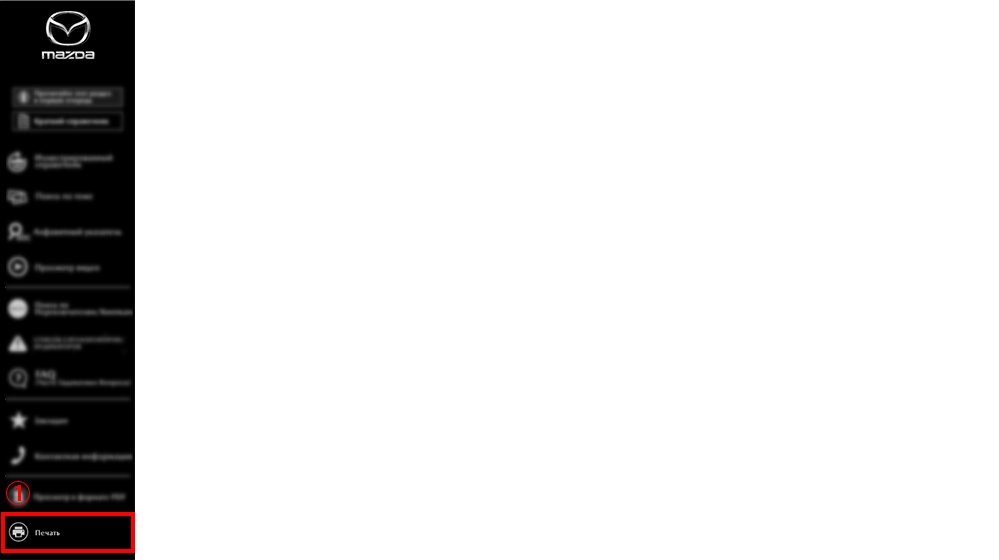Содержание
Обращение к владельцу автомобиля Mazda
Благодарим вас за выбор автомобиля Mazda. Проектируя и изготавливая автомобили, компания Mazda всегда стремится к достижению полной удовлетворённости покупателей.
Для обеспечения гарантии комфортной и безотказной эксплуатации вашего автомобиля Mazda внимательно прочитайте настоящее Интерактивное руководство и следуйте приведённым в нем рекомендациям.
Регулярное техническое обслуживание вашего автомобиля будет способствовать сохранению его высоких эксплуатационных качеств и выгодной стоимости на вторичном рынке. Развитая по всему миру сеть сервисных станций официальных дилеров Mazda обеспечит профессиональное техническое обслуживание вашего автомобиля.
Специально обученный персонал сервисных станций обладает необходимым опытом и знаниями для квалифицированного и качественного обслуживания вашего автомобиля Mazda. Кроме того, персонал сервисных станций использует широкий спектр специализированных инструментов и оборудования, предназначенных для обслуживания исключительно автомобилей Mazda. При необходимости проведения технического обслуживания или ремонта автомобиля рекомендуем обращаться на сервисную станцию официального дилера Mazda.
Позвольте заверить вас, что все сотрудники компании Mazda заинтересованы в том, чтобы вы испытывали только положительные эмоции от владения автомобилем и были полностью удовлетворены продукцией Mazda.
Mazda Motor Corporation
ХИРОСИМА, ЯПОНИЯ
|
Важное примечание к электронному руководству по эксплуатации Все спецификации и описания точно соответствуют на дату публикации данного сайта. Поскольку постоянное совершенствование выпускаемой продукции является частью политики компании Mazda, мы оставляем за собой право в любое время вносить изменения в конструкцию и технические характеристики автомобилей без предварительного уведомления и без каких-либо обязательств со своей со стороны. |
|
Обращаем ваше внимание на то, что настоящее Интерактивное руководство по эксплуатации относится ко всем модификациям данной модели автомобиля и включает в себя описание всех вариантов исполнения и различного дополнительного оборудования, которое может устанавливаться на автомобиль. Поэтому вы можете встретить в руководстве описание таких вариантов исполнения и такого оборудования, которые отсутствуют на вашем автомобиле. При покупке автомобиля заранее уточните его конкретную комплектацию и исполнение у вашего дилера Mazda. |
Про этот сайт
Мы хотели бы способствовать тому, чтобы вы получали как можно больше удовольствия за рулём вашего автомобиля. В этом вам поможет настоящее Интерактивное руководство по эксплуатации, с которым необходимо внимательно и полностью ознакомиться.
Иллюстрации, сопровождающие описания в руководстве, помогут вам лучше понять особенности устройства и эксплуатации вашего автомобиля Mazda. Прочитав настоящее Интерактивное руководство, вы узнаете о принципах функционирования систем и оборудования вашего автомобиля и получите важную информацию, касающуюся безопасности и вождения в различных дорожных условиях.
Символ, показанный ниже, означает «Ни в коем случае не делайте этого» или «Не допускайте, чтобы это произошло».
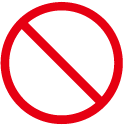
Указания «правый» и «левый», встречающиеся в тексте, соответствуют правой и левой сторонам автомобиля относительно его направления при движении (расположении) передним ходом. В настоящем руководстве приводятся описания для моделей с левым расположением органов управления, однако они применимы и к моделям с правым расположением органов управления.
В настоящем электронном руководстве вам встретятся заголовки «ОПАСНОСТЬ», «ВНИМАНИЕ» и «ПРИМЕЧАНИЕ».
Заголовок «ОПАСНОСТЬ» указывает на ситуацию, в которой можно получить серьёзные и даже смертельные травмы в случае игнорирования соответствующего предупреждения.
Заголовок «ВНИМАНИЕ» указывает на ситуацию, в которой возможны травмы и/или повреждения автомобиля в случае игнорирования соответствующего предостережения.
Под заголовком «ПРИМЕЧАНИЕ» приводится информация о повышении эффективности эксплуатации вашего автомобиля и в некоторых случаях – соответствующие рекомендации.
Следующий символ, содержащийся на некоторых компонентах автомобиля, указывает на то, что в настоящем электронном руководстве содержится информация, относящаяся к соответствующему компоненту.
Для получения подробных сведений обратитесь к электронному руководству.
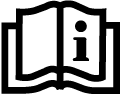
|
©2019 Mazda Motor Corporation
Изд. e-8HC8-EE-19B
Апрель 2019 (Редакция 1)
Функции меню сайта
Следующие функции помогут вам быстро найти нужную информацию.
Как пользоваться этим сайтом
 Структура страницы
Структура страницы
Отображение данного сайта автоматически подстраивается под размер экрана вашего устройства. В связи с этим структура страницы может меняться в зависимости от размера экрана.
- Тип А (Большой экран, например настольный ПК или Планшет)
- Тип B (Маленький размер экрана, например - смартфон)
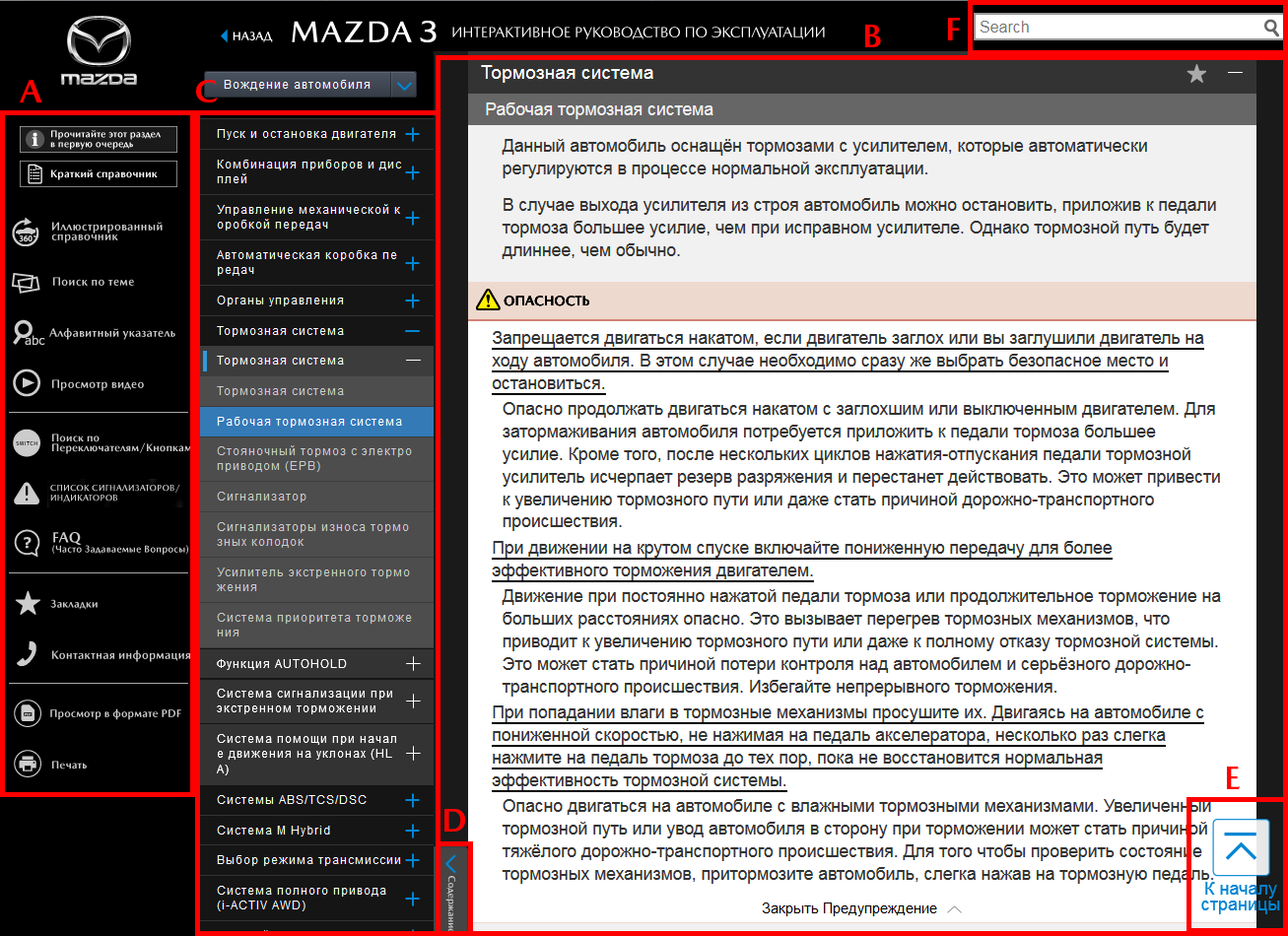
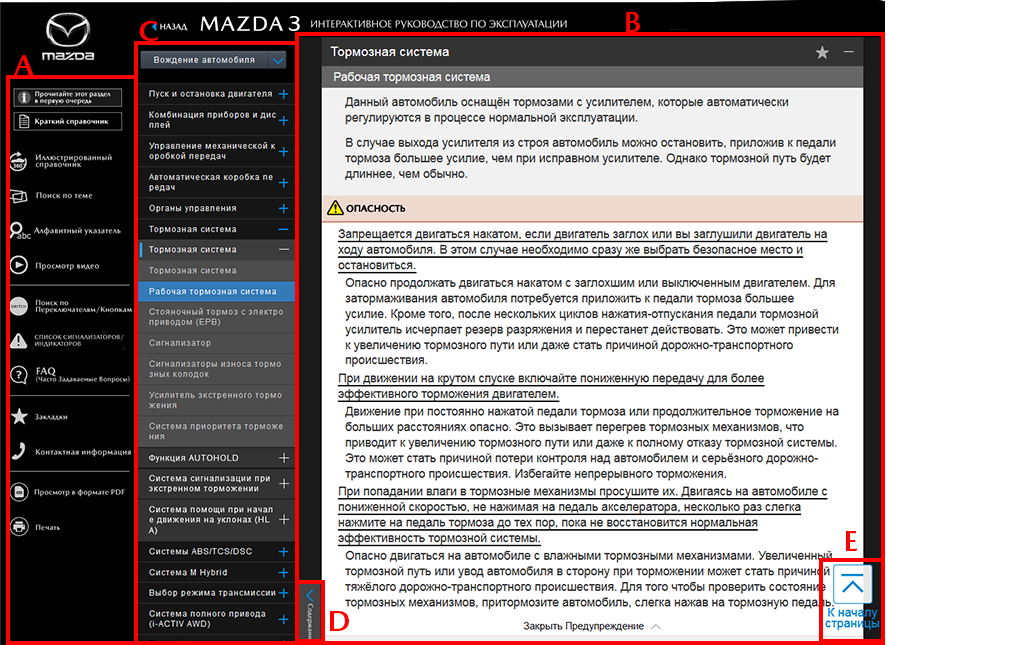
A : Меню (Все функции)
B : Текст
C : Содержание раздела (выбранный пункт подсвечивается)
D : Переключатель отображения Содержания раздела (C)
E : Кнопка возврата к началу страницы
F : Строка поиска по ключевому слову
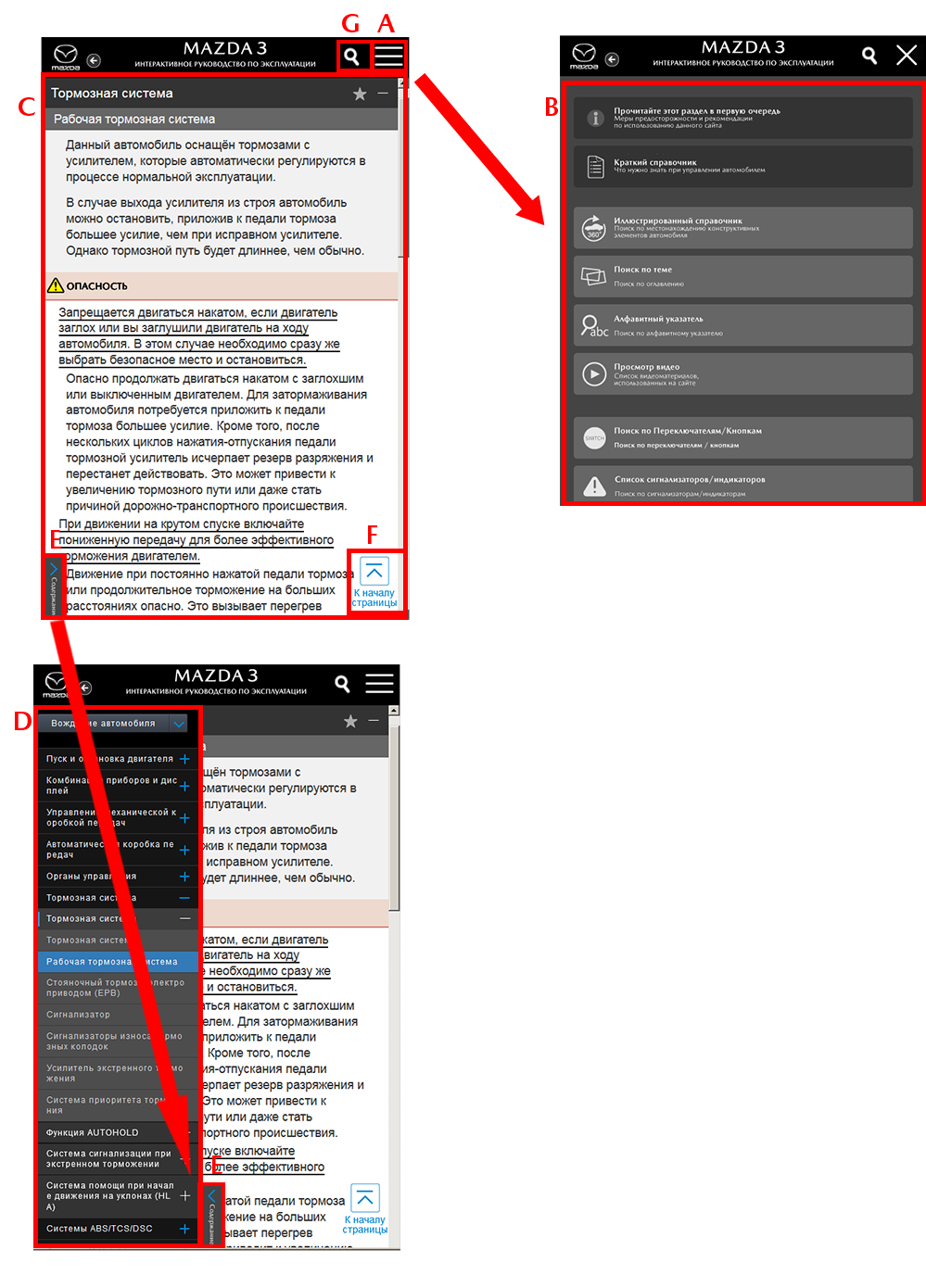
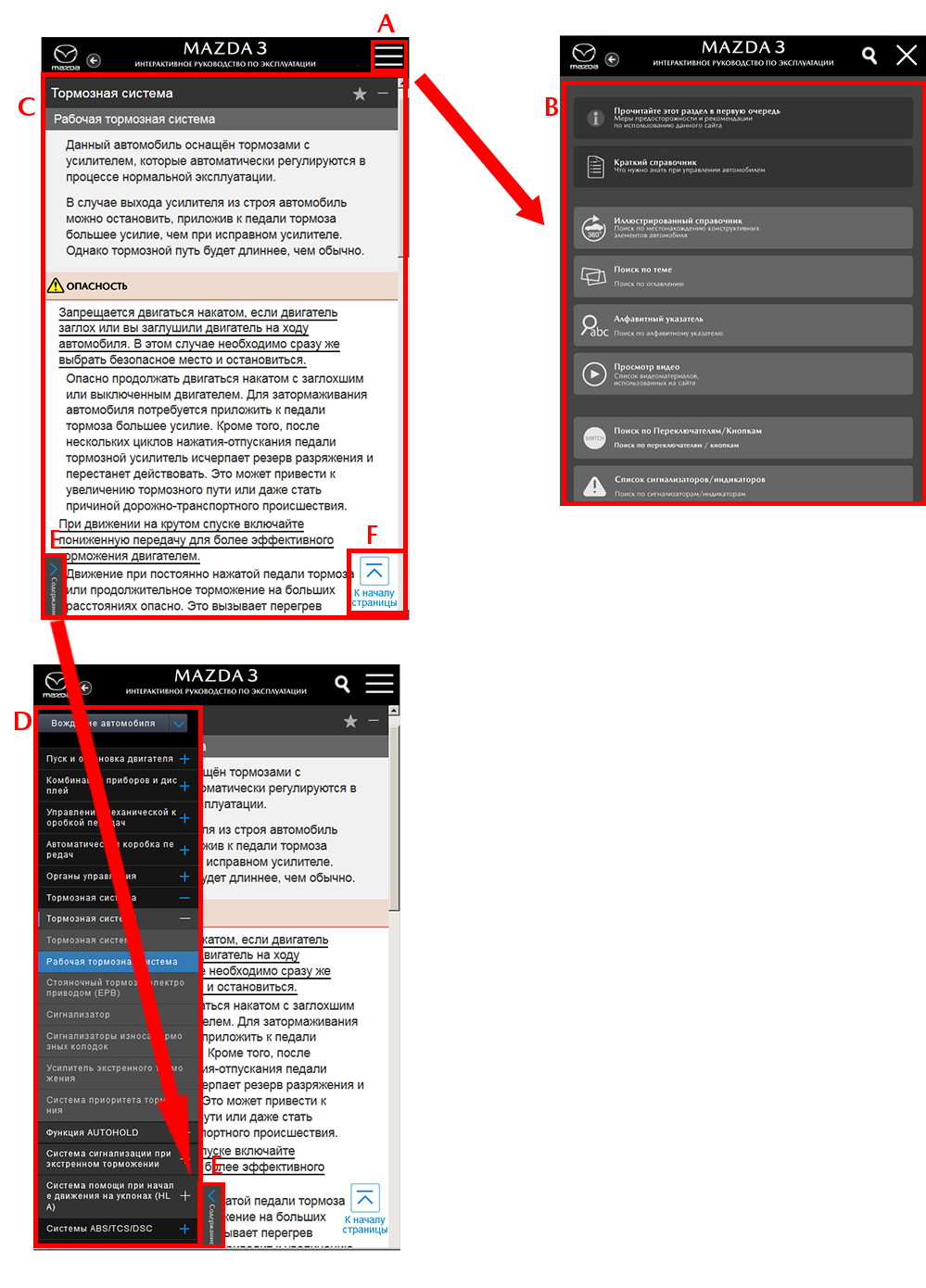
A : Переключатель отображения Меню
B : Меню (все функции)
C : Текст
D : Содержание раздела (выбранный пункт подсвечивается)
E : Переключатель отображения Содержания раздела (D)
F : Кнопка возврата к началу страницы
G : Кнопка поиска по ключевому слову
 Краткий справочник
Краткий справочник
Что нужно знать при управлении автомобилем
Выберите "Краткий справочник" в меню
- Тип A (Большой размер экрана - Настольный ПК и планшет)
- Тип B (Маленький размер экрана, например - смартфон)
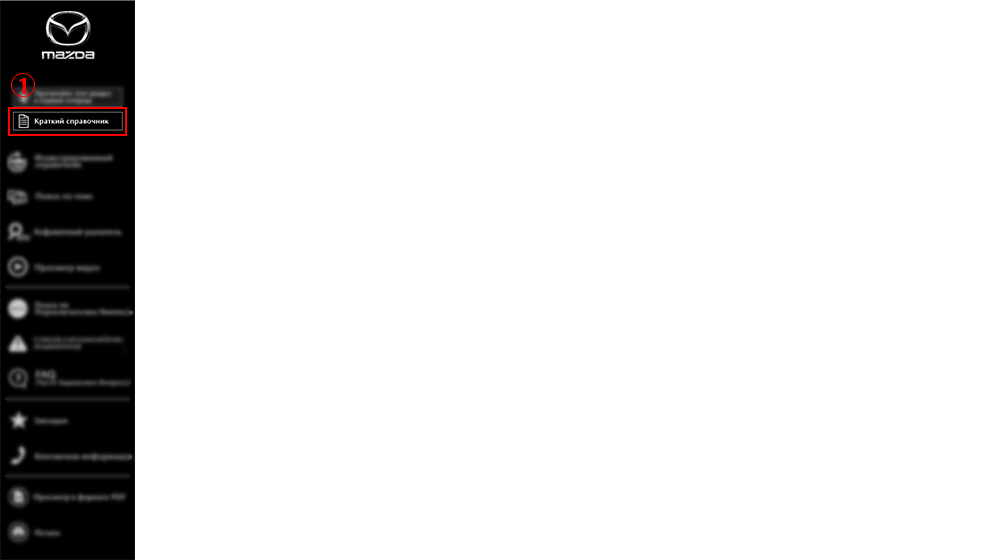
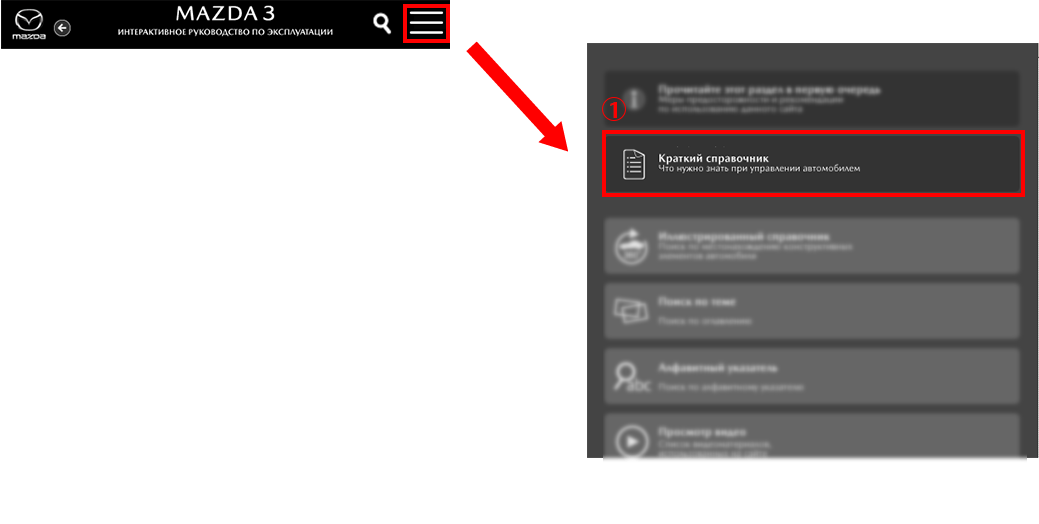
Пояснения к функциям отображаются при выборе раздела.
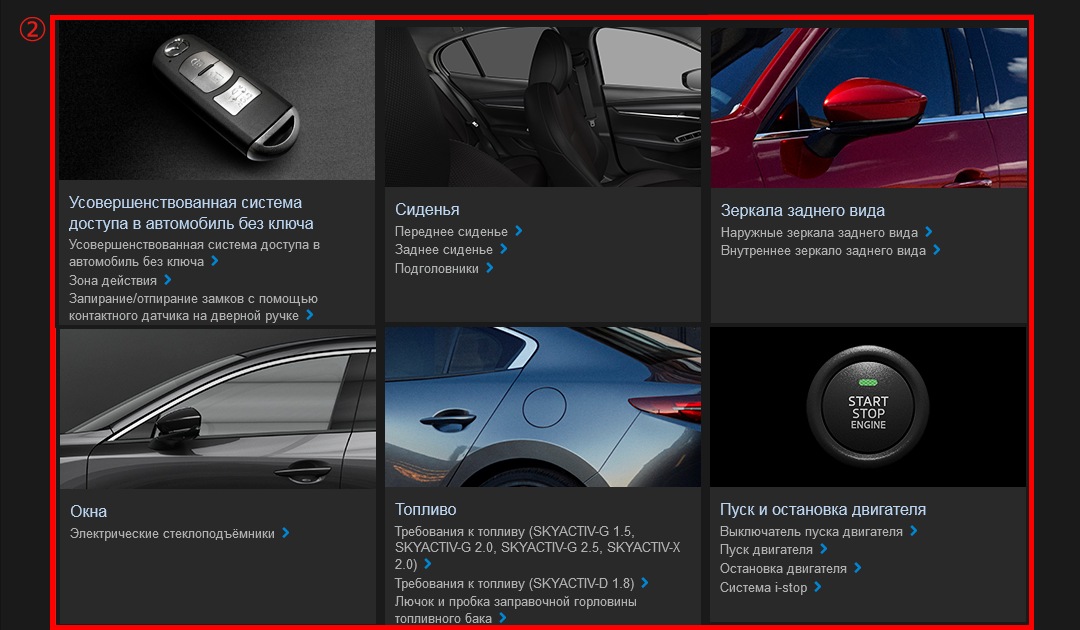
 Иллюстрированный справочник
Иллюстрированный справочник
Вы можете искать необходимую информацию, нажимая на часть изображённого автомобиля.
Вы можете вращать автомобиль, "перетаскивая" изображение.
В дополнение, если вы используете мобильный телефон или другое устройство с функцией гироскопа, угол отображения можно изменять, перемещая устройство (только салон автомобиля).
Выберите "Иллюстрированный справочник" в меню.
- Тип A (Большой размер экрана - Настольный ПК и планшет)
- Тип B (Маленький размер экрана, например - смартфон)
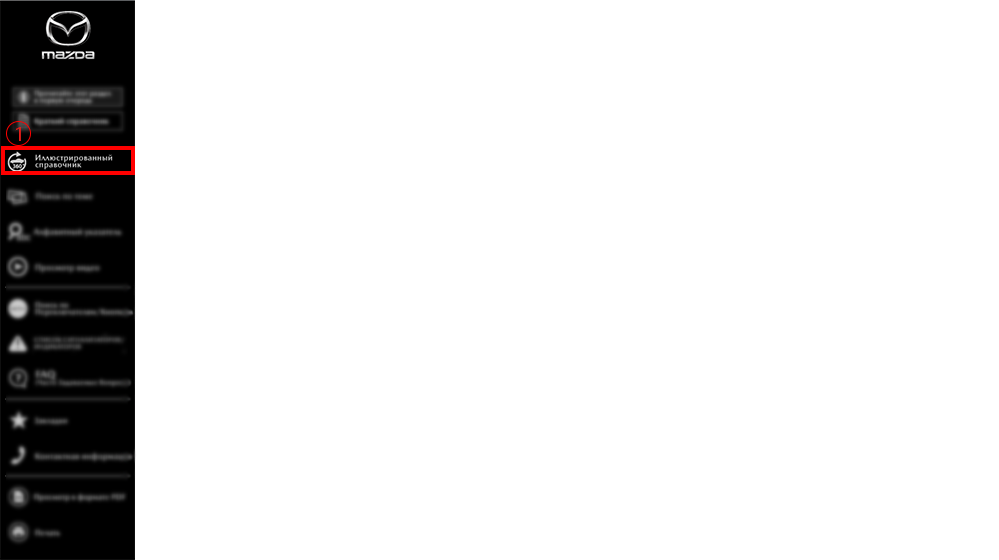
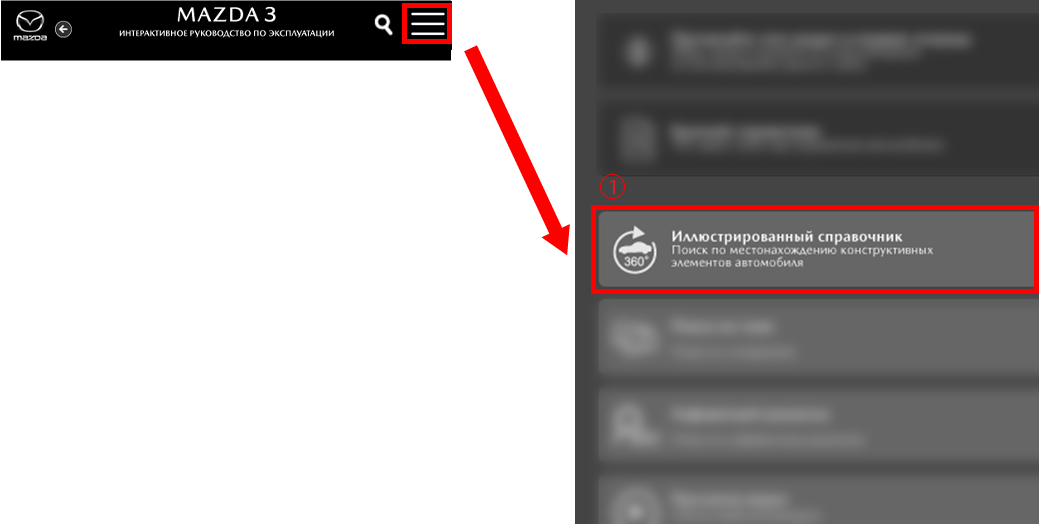
Выберите общий вид автомобиля или общий вид салона.
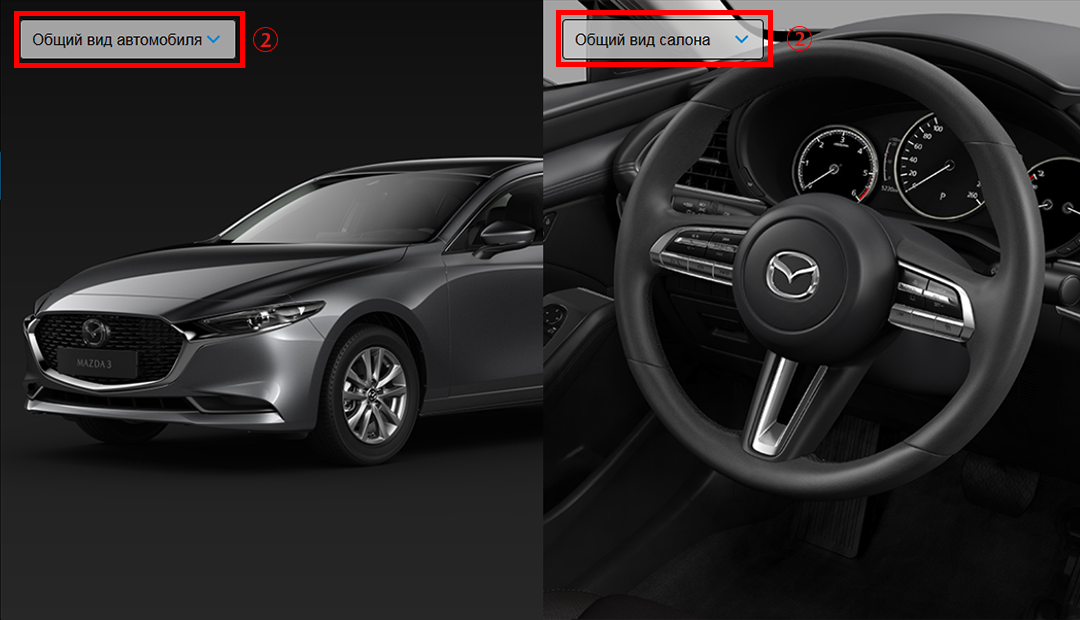
【Общий вид автомобиля】
Вы можете вращать автомобиль, "перетаскивая" изображение.
Вы можете переключаться между общим видом автомобиля и общим видом салона.
Вы можете увеличивать/уменьшать размер изображения.
- Вы также можете изменять размер изображения при помощи колёсика мыши или сводя/разводя пальцы, если вы используете мобильное устройство.
Вы можете включить/выключить отображение значка  .
.
- Если вы не можете видеть часть изображения за значком
 , выключите его отображение
, выключите его отображение  .
.
Выберите значок  для раздела, который вы хотите посмотреть.
для раздела, который вы хотите посмотреть.
Выбранный вами раздел будет отображён. Пояснения к функциям отображаются при выборе раздела.
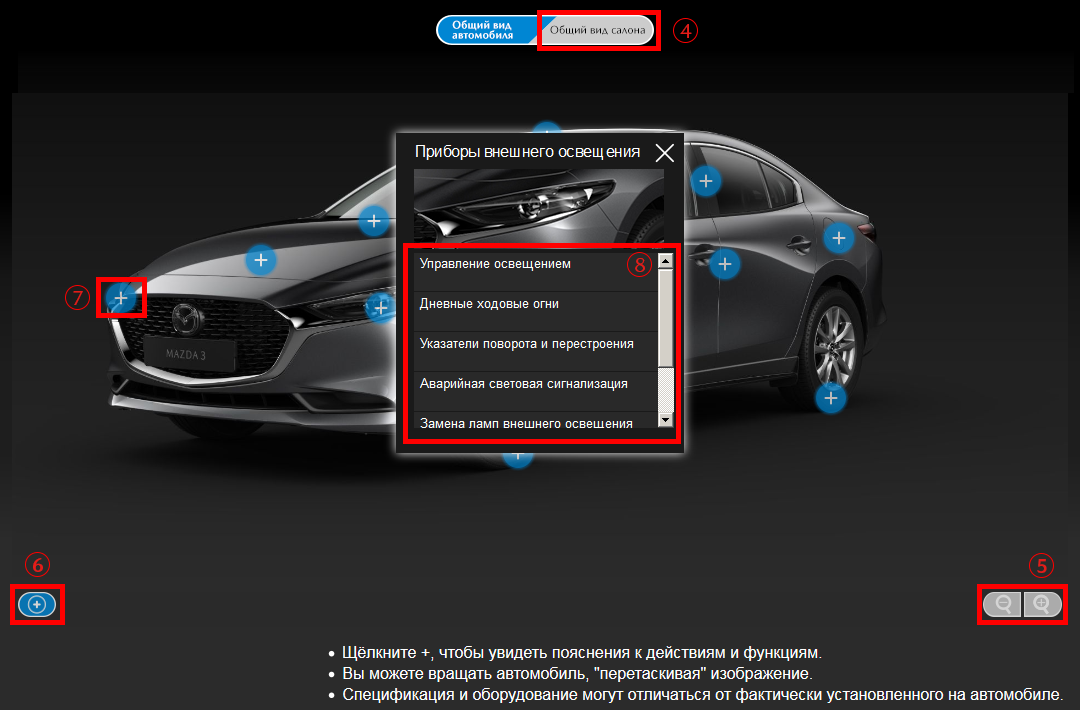
【Общий вид салона】
Вы можете вращать автомобиль, "перетаскивая" изображение.
Вы можете переключаться между общим видом автомобиля и общим видом салона.
Вы можете увеличивать/уменьшать размер изображения.
- Вы также можете изменять размер изображения при помощи колёсика мыши или сводя/разводя пальцы, если вы используете мобильное устройство.
Вы можете включить/выключить отображение значка  .
.
- Если вы не можете видеть часть изображения за значком
 , выключите его отображение
, выключите его отображение  .
.
Включение/выключение функции гироскопа.
- Отображается только на устройствах с функцией гироскопа.
Выберите значок  для раздела, который вы хотите посмотреть.
для раздела, который вы хотите посмотреть.
Выбранный вами раздел будет отображён. Пояснения к функциям отображаются при выборе раздела.
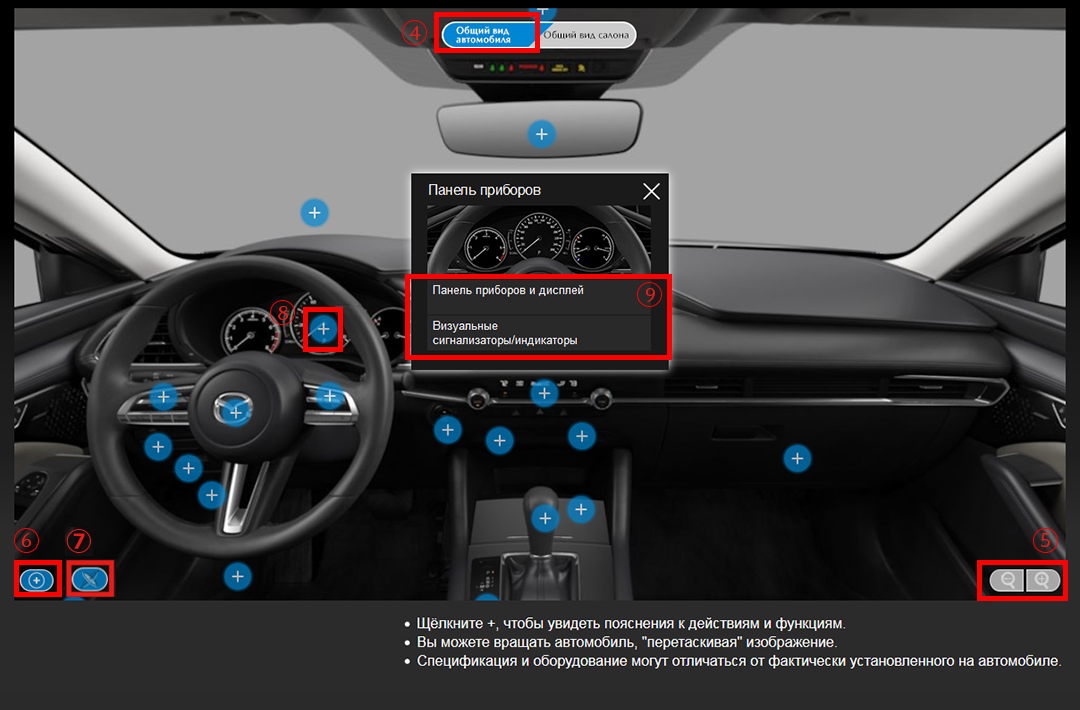
 Поиск по теме
Поиск по теме
Вы можете искать необходимую информацию, выбрав условия при которых происходит поездка.
Выберите "Поиск по теме" в меню.
- Тип A (Большой размер экрана - Настольный ПК и планшет)
- Тип B (Маленький размер экрана, например - смартфон)
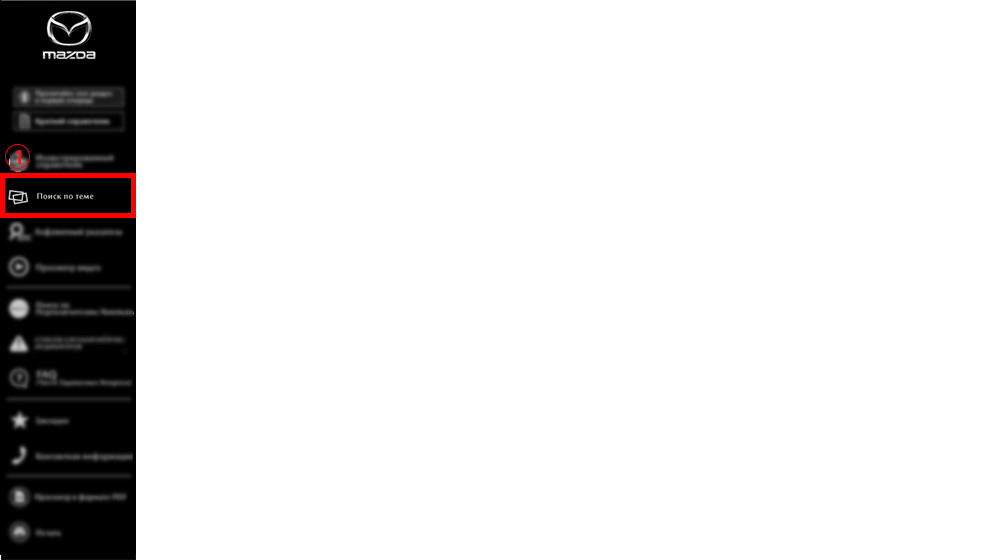
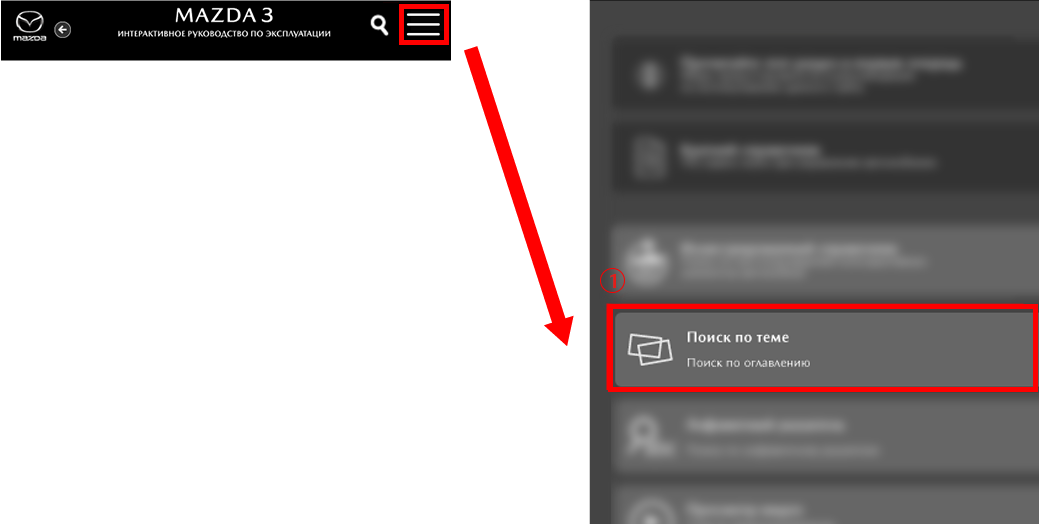
Выберите условия, при которых происходит поездка.
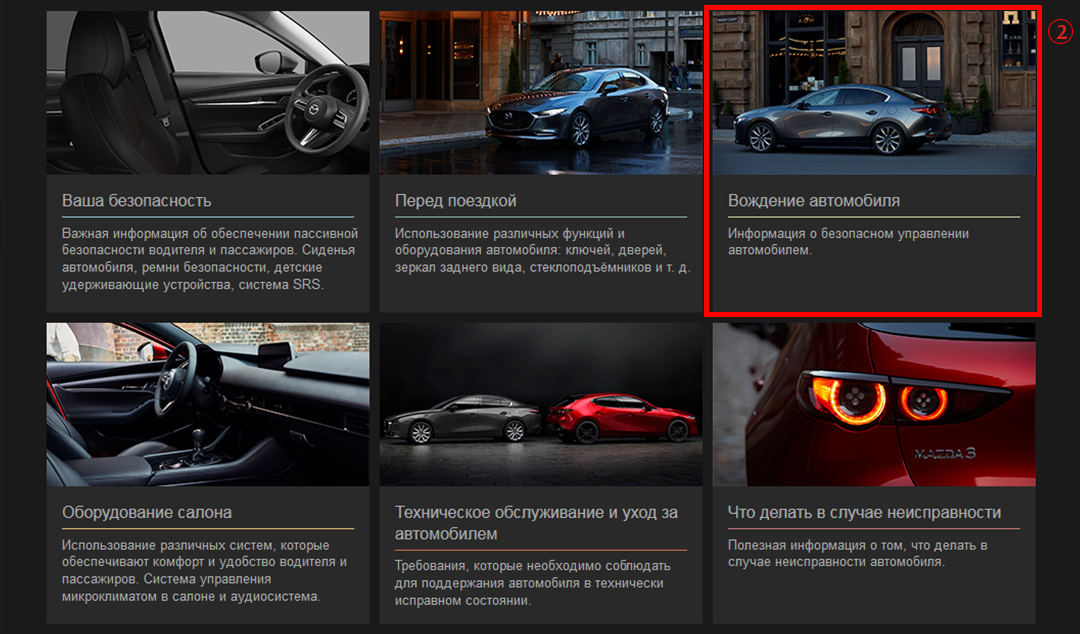
Пояснения к функциям отображаются при выборе раздела.
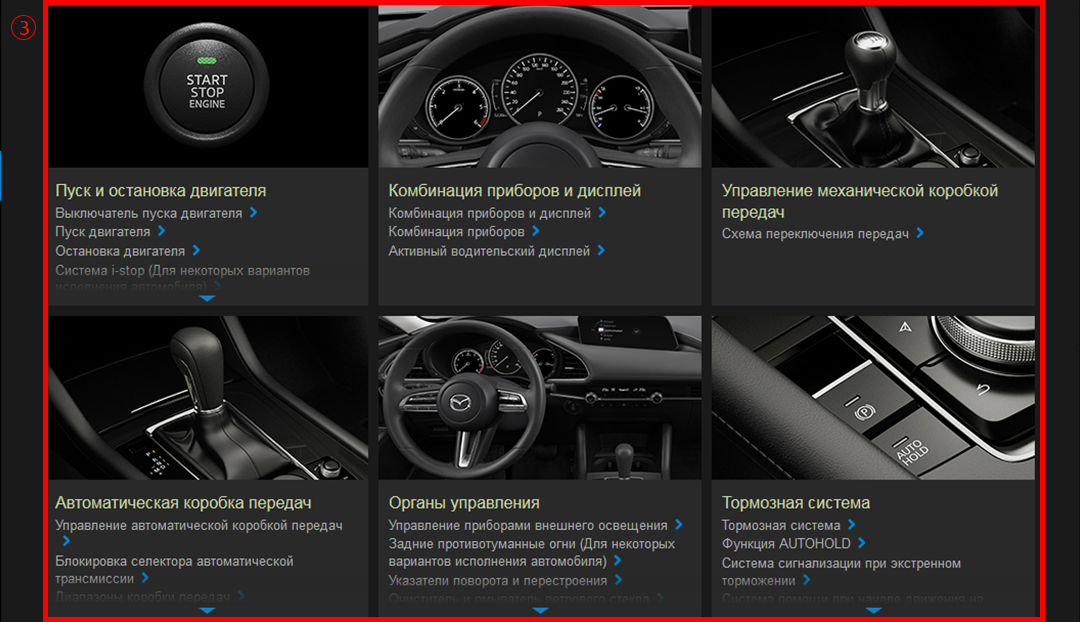
 Алфавитный указатель
Алфавитный указатель
Вы можете искать необходимую информацию, выбирая раздел в алфавитном указателе.
- Есть два режима отображения алфавитного указателя, которые переключаются автоматически, в зависимости от размера экрана используемого устройства.
Выберите "Алфавитный указатель" в меню.
- Тип А (Большой экран, например настольный ПК или Планшет)
- Тип B (Маленький размер экрана, например - смартфон)
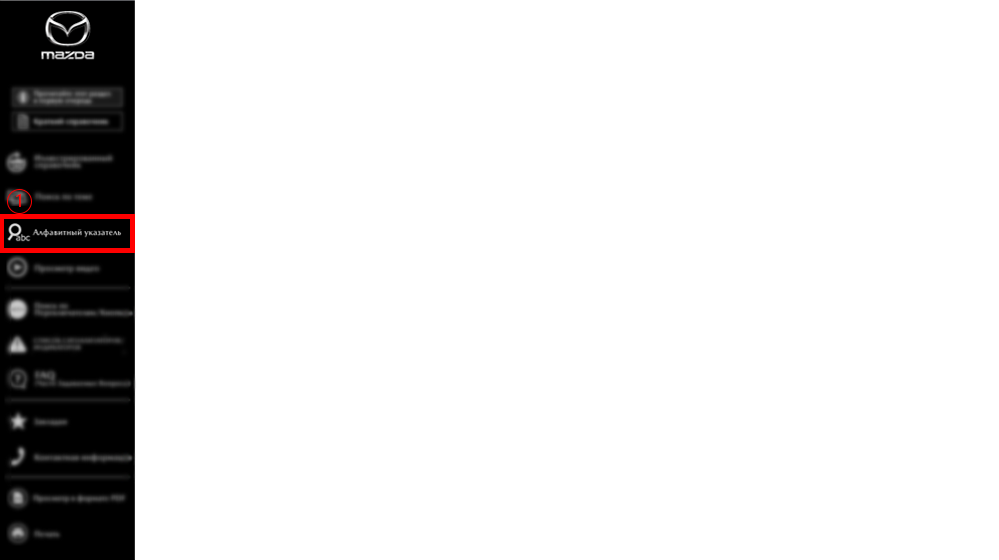
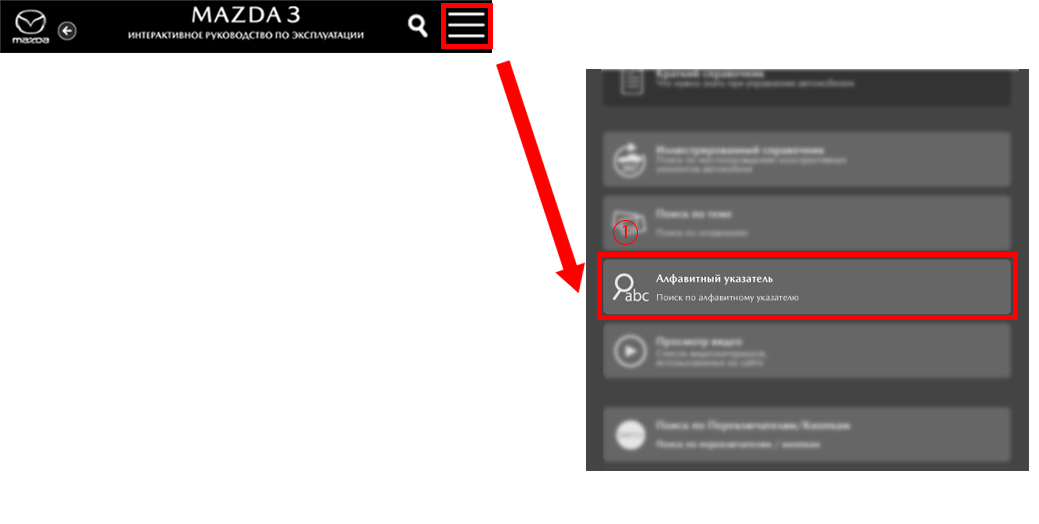
Выберите первую букву слова, которое вы хотите найти.
Пояснения к функциям отображаются при выборе ключевого слова.
- Тип A (Большой размер экрана - Настольный ПК и планшет)
- Тип B (Маленький размер экрана, например - смартфон)
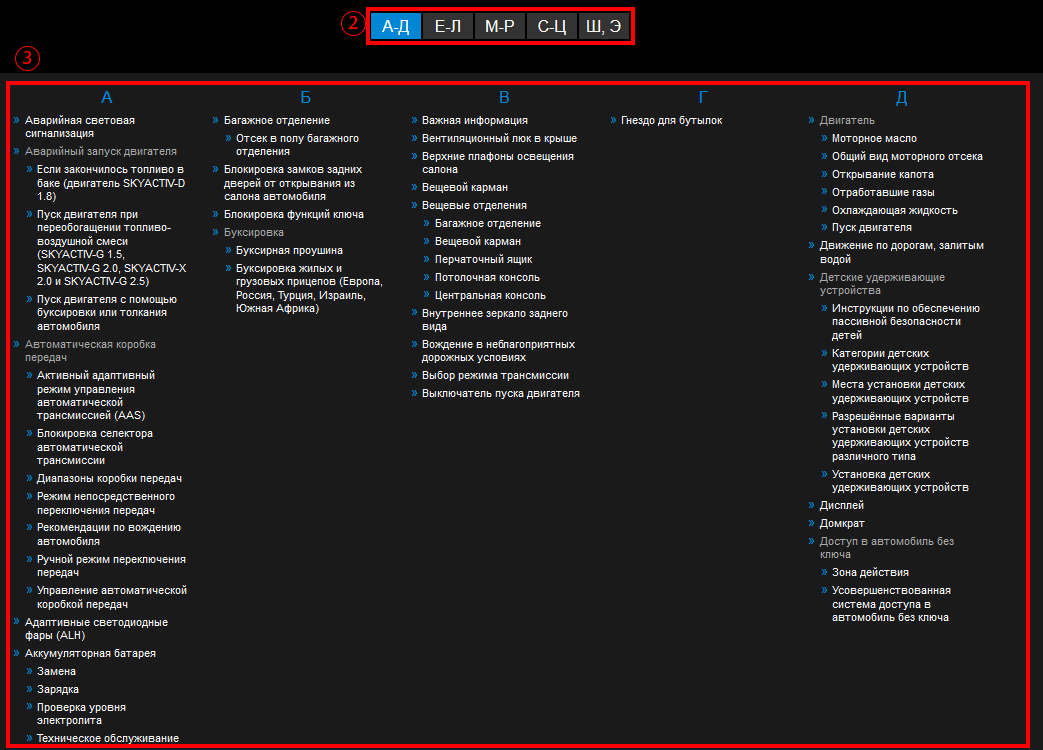
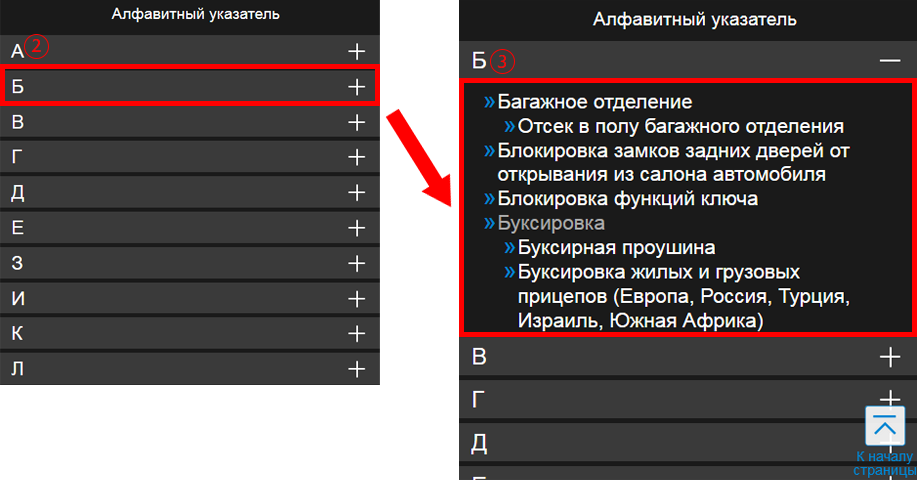
 Просмотр видео
Просмотр видео
Вы можете просматривать разъяснения с помощью видеоматериалов, размещённых на сайте. Также, вы можете быстро переключиться на текст для просмотра более детальной информации.
Выберите "Просмотр видео" в меню.
- Тип A (Большой размер экрана - Настольный ПК и планшет)
- Тип B (Маленький размер экрана, например - смартфон)
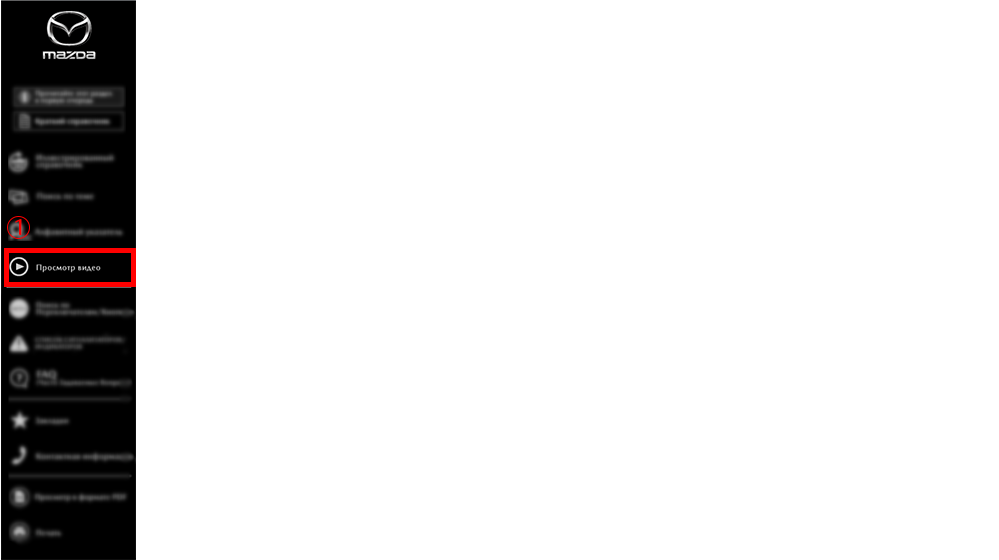
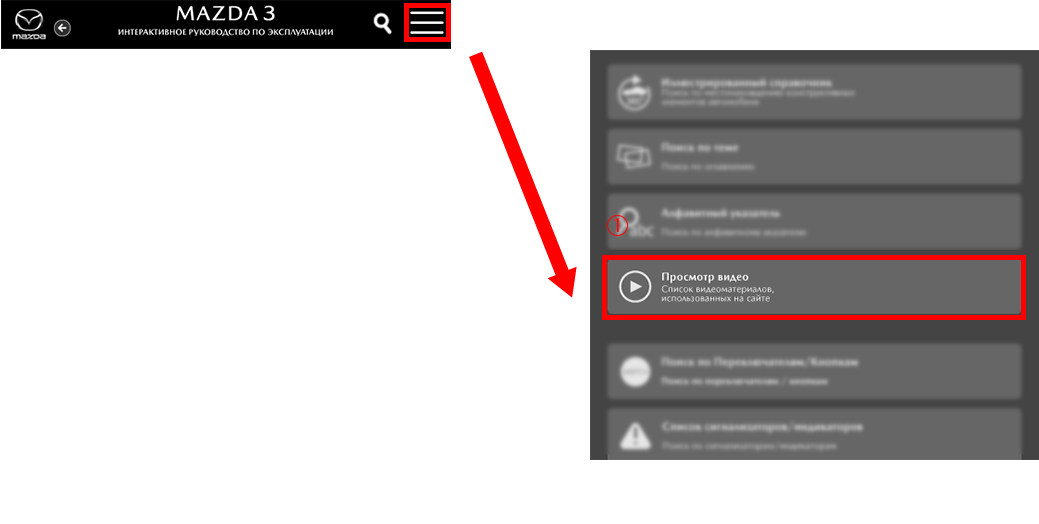
Щёлкните или коснитесь значка "Play" для запуска видеоролика, который вы хотите посмотреть.
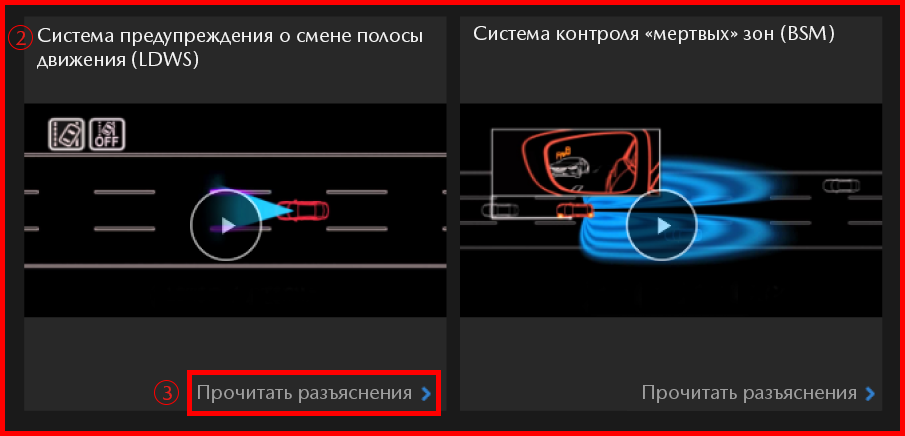
Пояснения к функциям отображаются при нажатии "Прочитать разъяснения"
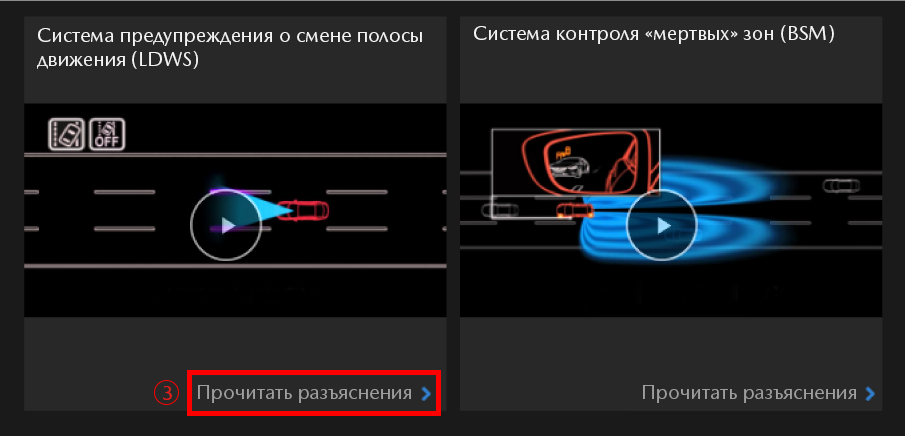
 Поиск по Переключателям/Кнопкам
Поиск по Переключателям/Кнопкам
Вы можете найти необходимую информацию, щёлкнув на изображении переключателя/кнопки.
Выберите "Поиск по Переключателям/Кнопкам" в меню.
- Тип A (Большой размер экрана - Настольный ПК и планшет)
- Тип B (Маленький размер экрана, например - смартфон)
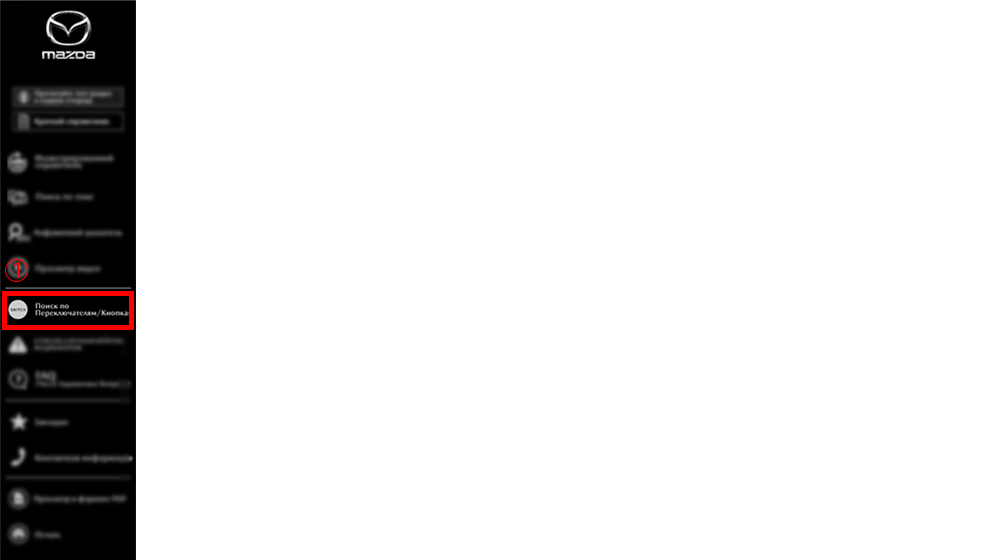
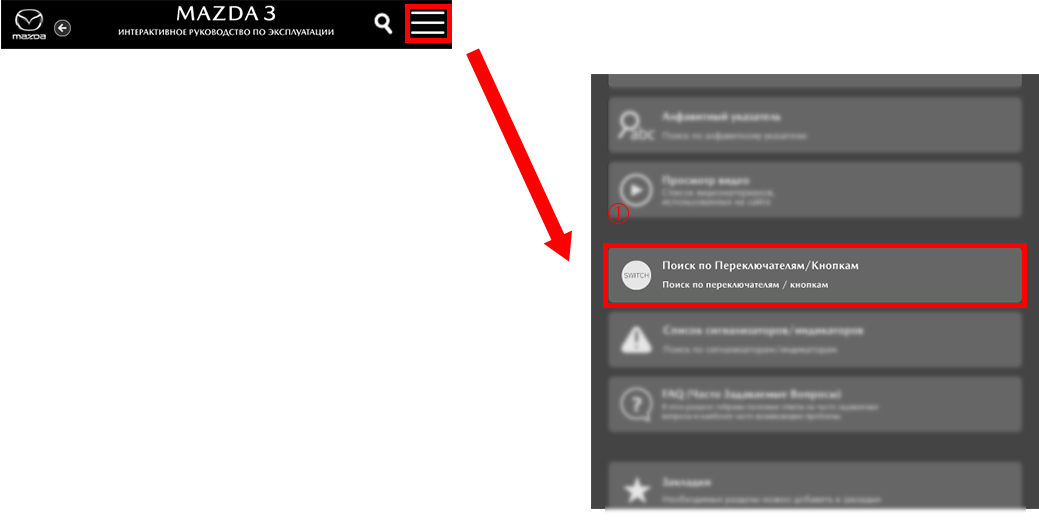
Пояснения к функциям отображаются при выборе кнопки/переключателя.
- Вы можете выбрать кнопку или переключатель, подсвеченные синим.
- Если есть несколько пояснений к функциям, будет отображено несколько заголовков. Выберите раздел, который хотите посмотреть.
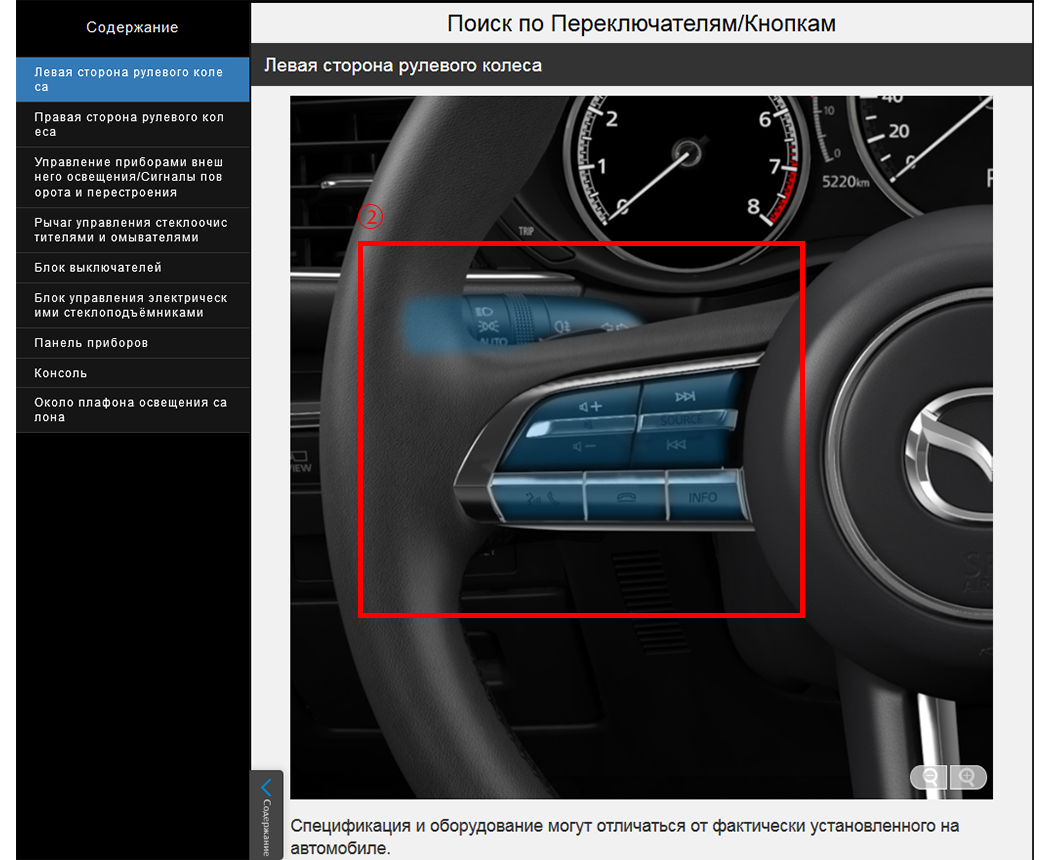
 Список сигнализаторов/индикаторов
Список сигнализаторов/индикаторов
Вы можете искать необходимую информацию, нажав на визуальный сигнализатор/индикатор, который отображается на панели приборов.
Выберите визуальный сигнализатор/индикатор из списка в меню.
- Тип A (Большой размер экрана - Настольный ПК и планшет)
- Тип B (Маленький размер экрана, например - смартфон)
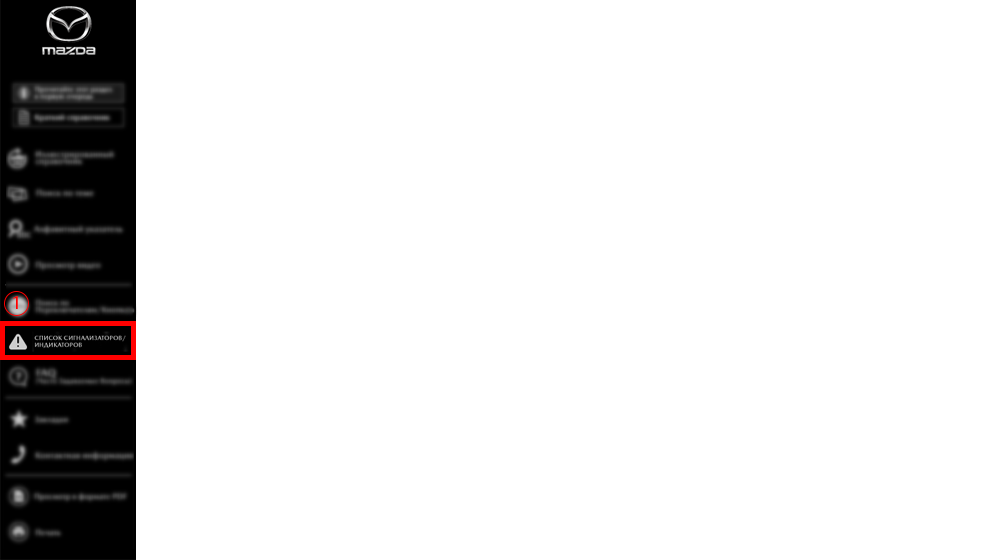
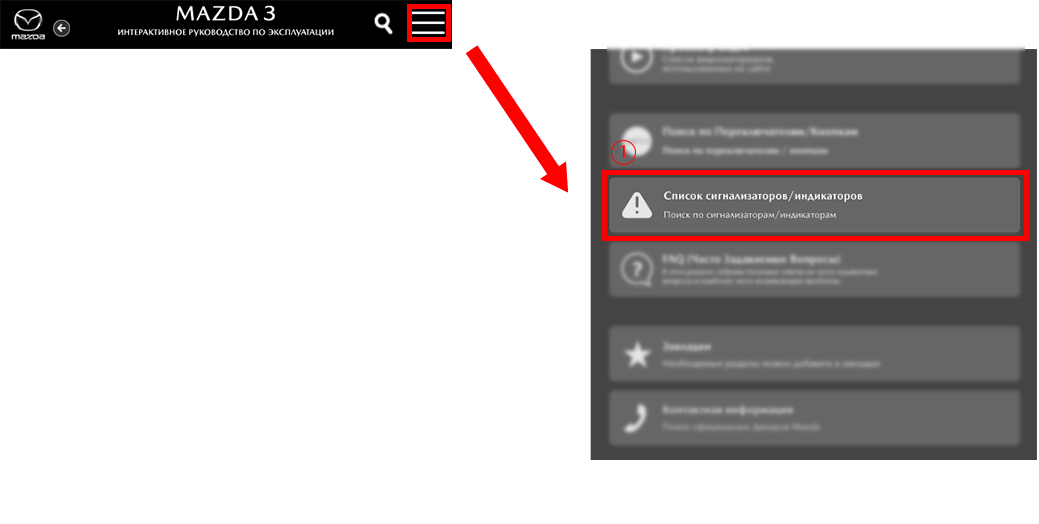
Пояснения к выбранному сигнализатору/индикатору отображаются при выборе соответствующего значка.
- Если есть несколько пояснений к функциям, будет отображено несколько заголовков. Выберите раздел, который хотите посмотреть.
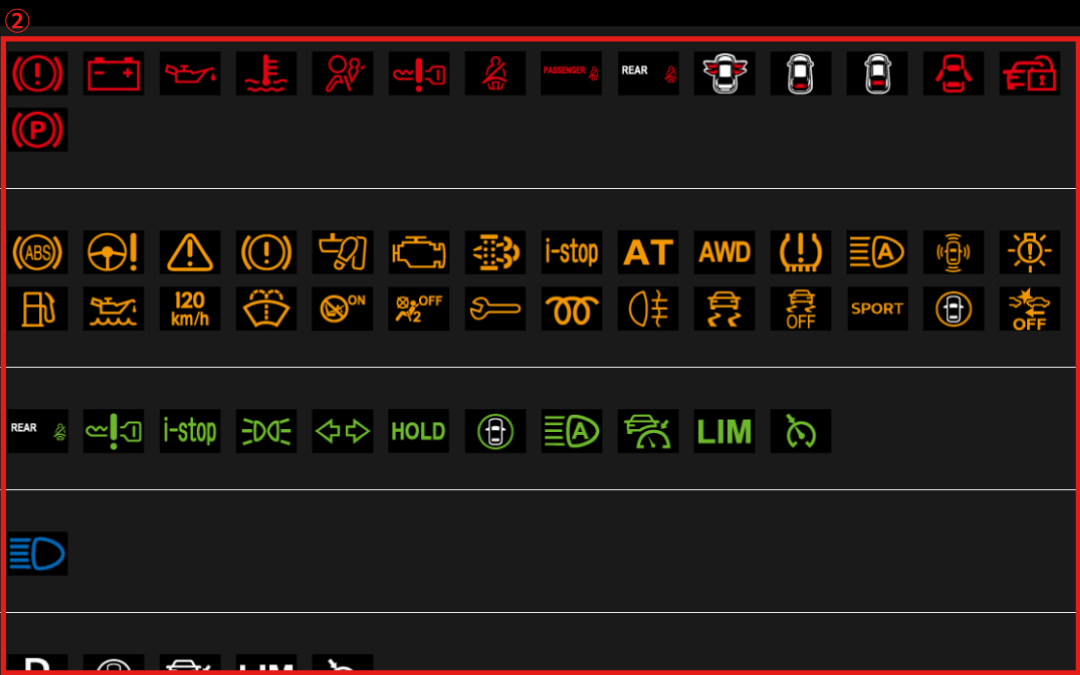
 Поиск по ключевым словам.
Поиск по ключевым словам.
Вы можете искать необходимую информацию, введя ключевое слово.
Для ввода запроса, выберите строку поиска.
- Тип A (Большой размер экрана - Настольный ПК и планшет)
- Тип B (Маленький размер экрана, например - смартфон)


Вы также можете искать необходимую информацию, введя ключевое слово.
- При использовании нескольких слов для поиска, разделяйте их пробелом при вводе.

Отобразятся разделы, относящиеся к введённым для поиска на шаге ② словам. Пояснения к функциям отображаются при выборе раздела.
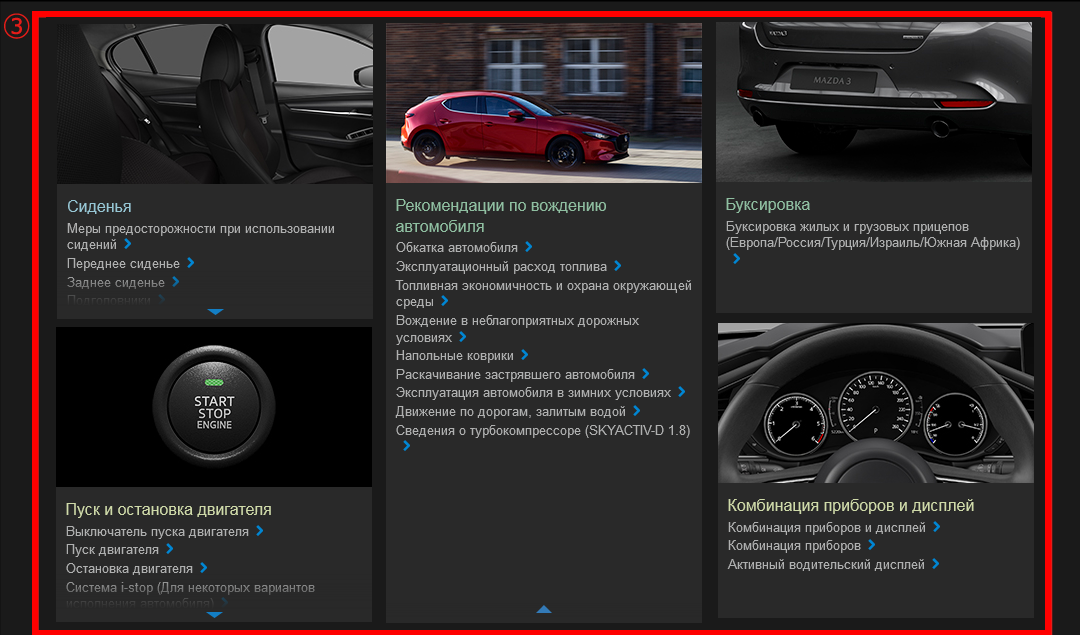
Ключевые слова, по которым производился поиск будут выделены.
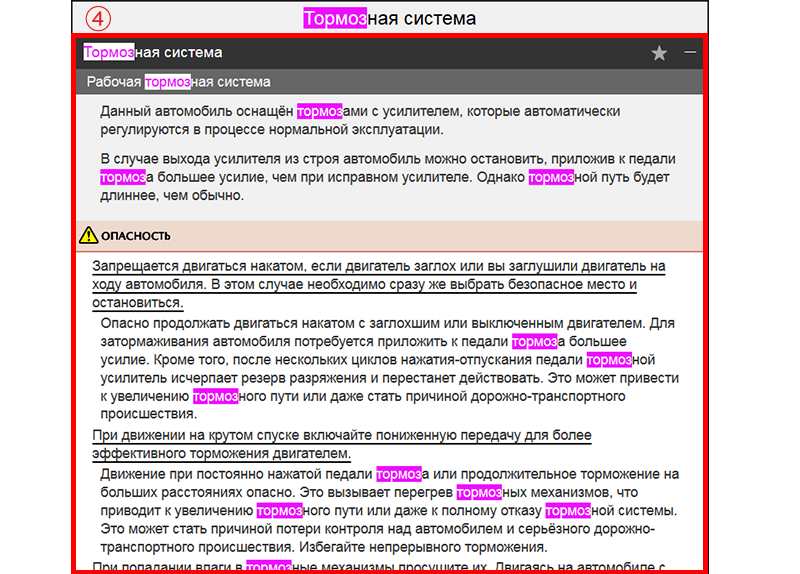
 Mazda Connect
Mazda Connect
Вы можете искать необходимую информацию на сайте Mazda Connect.
Сайт Mazda Connect отображается при выборе соответствующего раздела в меню.
- Следуйте инструкциям на сайте.
- Тип A (Большой размер экрана - Настольный ПК и планшет)
- Тип B (Маленький размер экрана, например - смартфон)
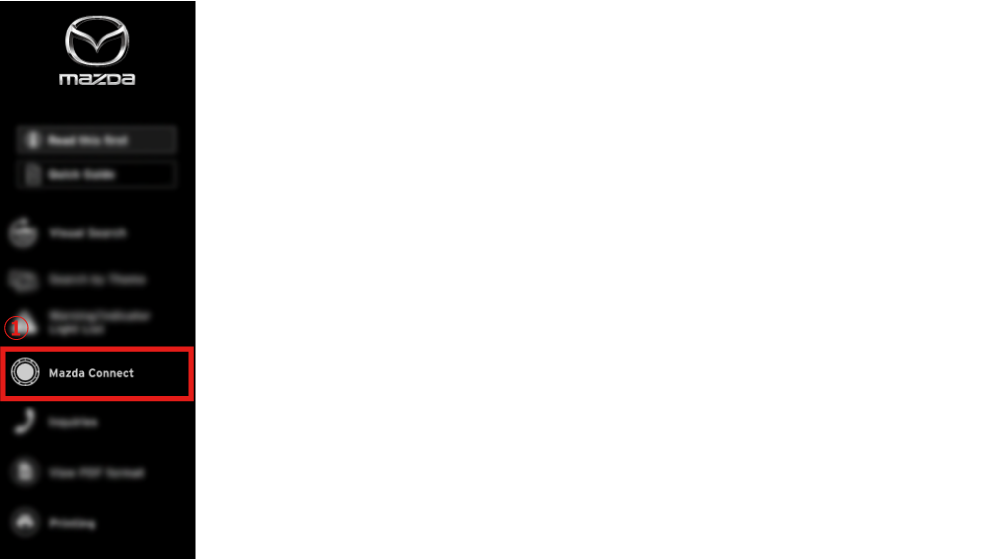
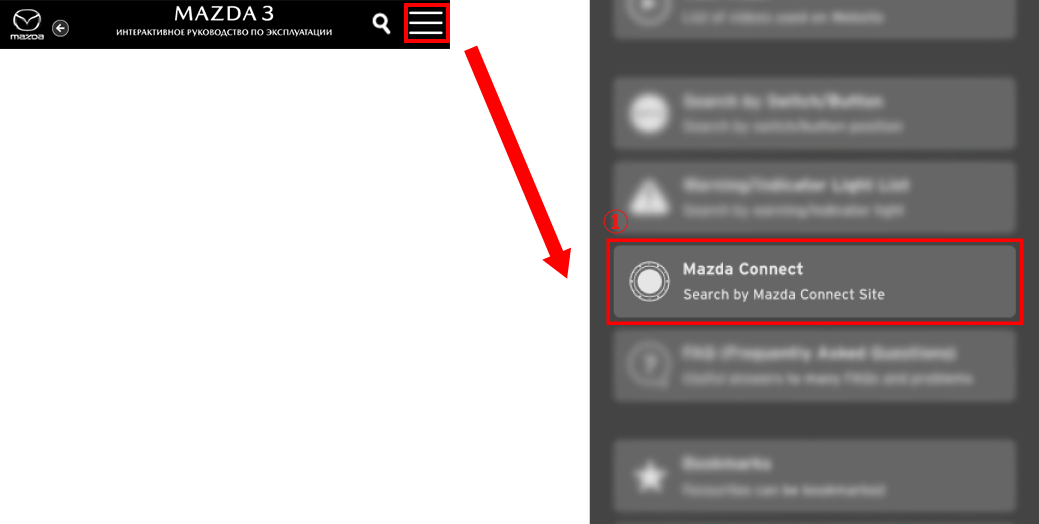
 FAQ (Часто Задаваемые Вопросы)
FAQ (Часто Задаваемые Вопросы)
Здесь собраны полезные советы и ответы на наиболее часто задаваемые вопросы.
Выберите раздел "FAQ (Часто задаваемые вопросы)" в меню.
- Тип A (Большой размер экрана - Настольный ПК и планшет)
- Тип B (Маленький размер экрана, например - смартфон)
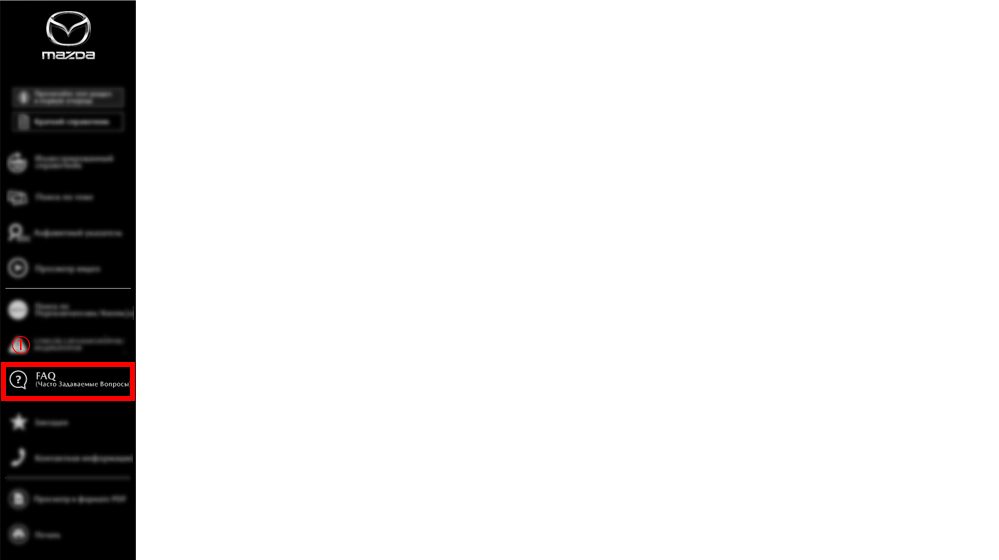
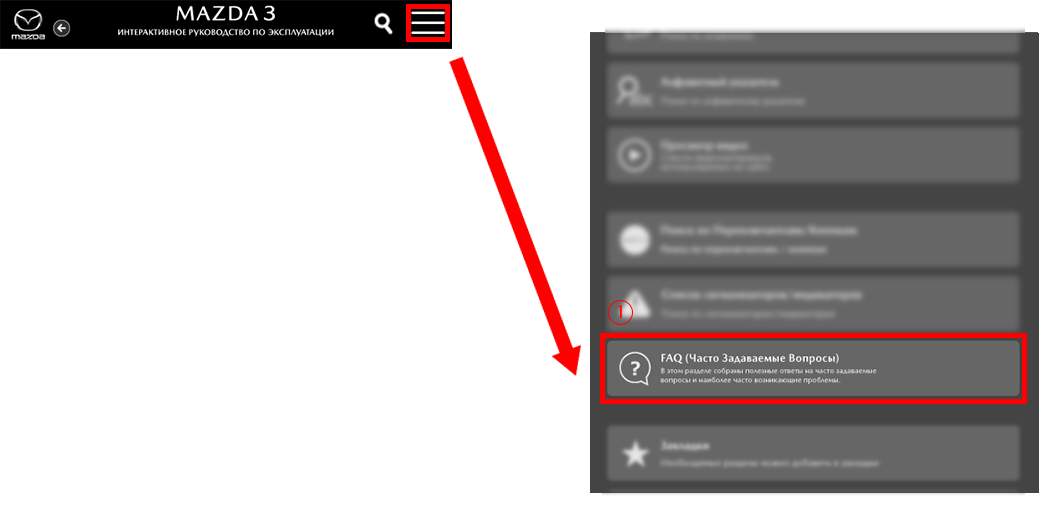
Пояснения к функциям отображаются при выборе раздела.
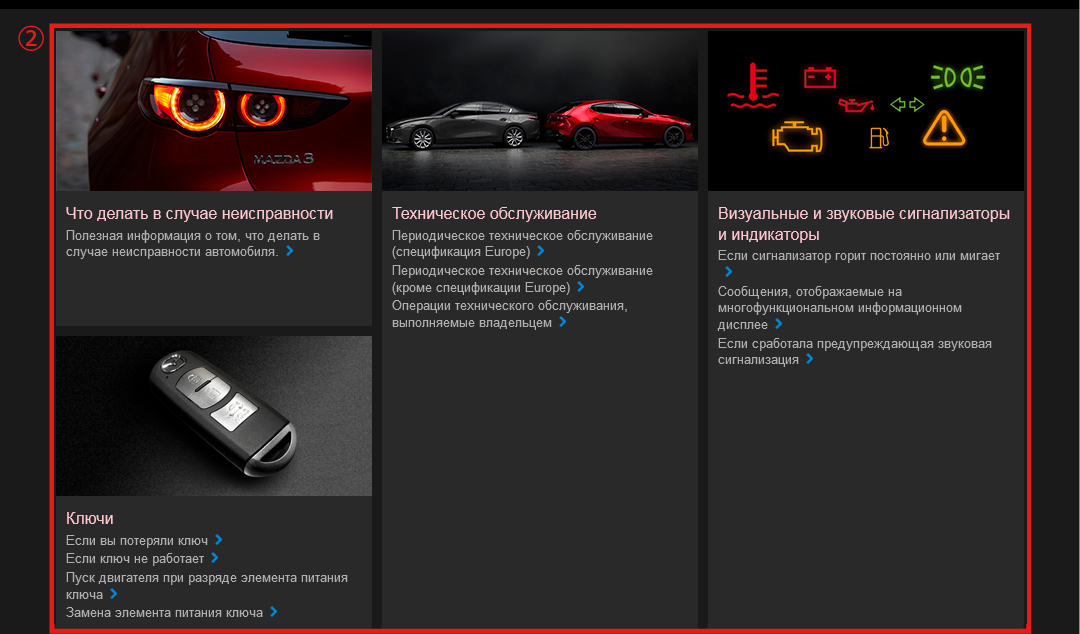
 Закладки
Закладки
Вы можете добавить любой раздел в закладки для быстрого доступа в дальнейшем.
Как создать закладку
Добавить раздел в закладки можно, нажав на  в правой части раздела.
в правой части раздела.
После добавления раздела в закладки значок  поменяет цвет на жёлтый.
поменяет цвет на жёлтый.
При повторном нажатии на  раздел будет убран из закладок, а значок
раздел будет убран из закладок, а значок  снова станет белым.
снова станет белым.

Как просмотреть закладки
Выберите "Закладки" в меню.
- Тип A (Большой размер экрана - Настольный ПК и планшет)
- Тип B (Маленький размер экрана, например - смартфон)
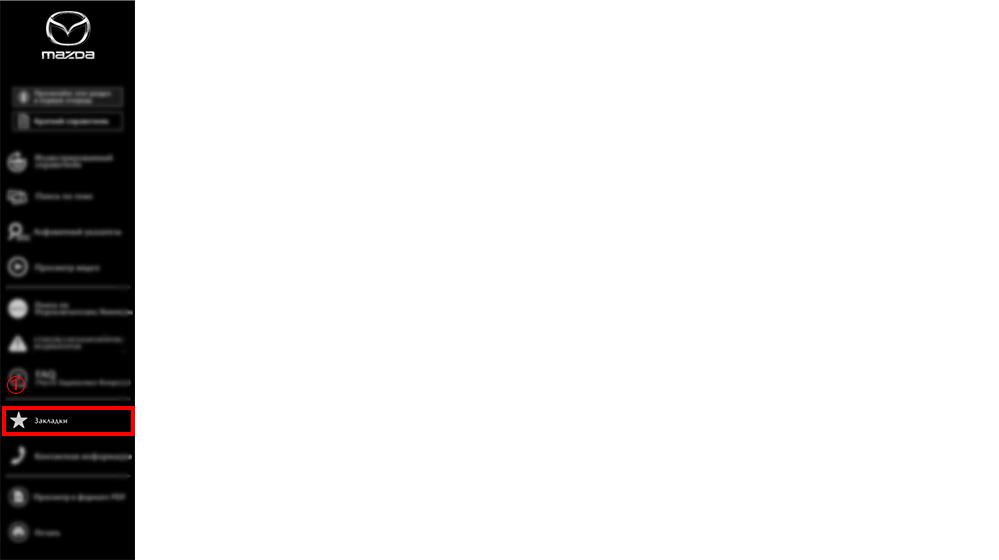
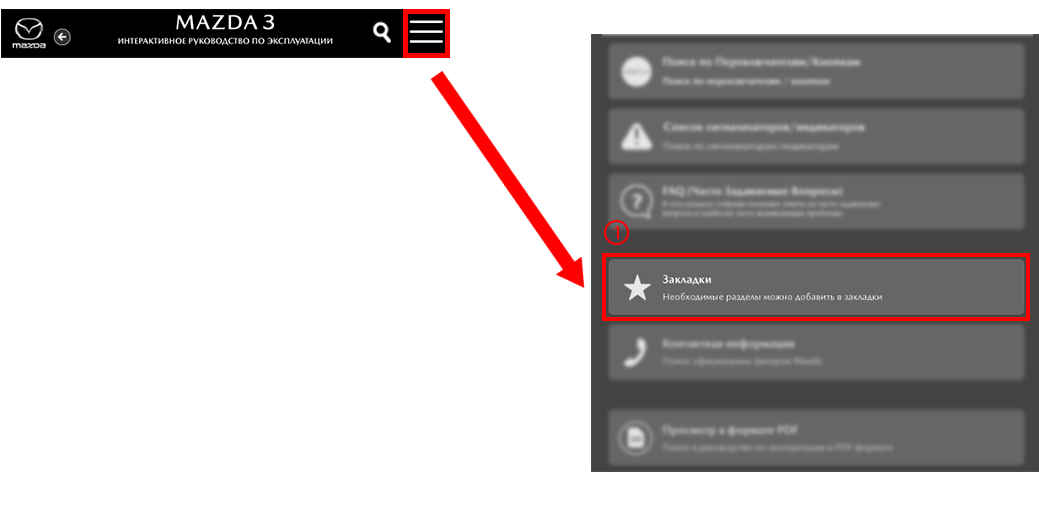
Пояснения к функциям отображаются при выборе раздела.
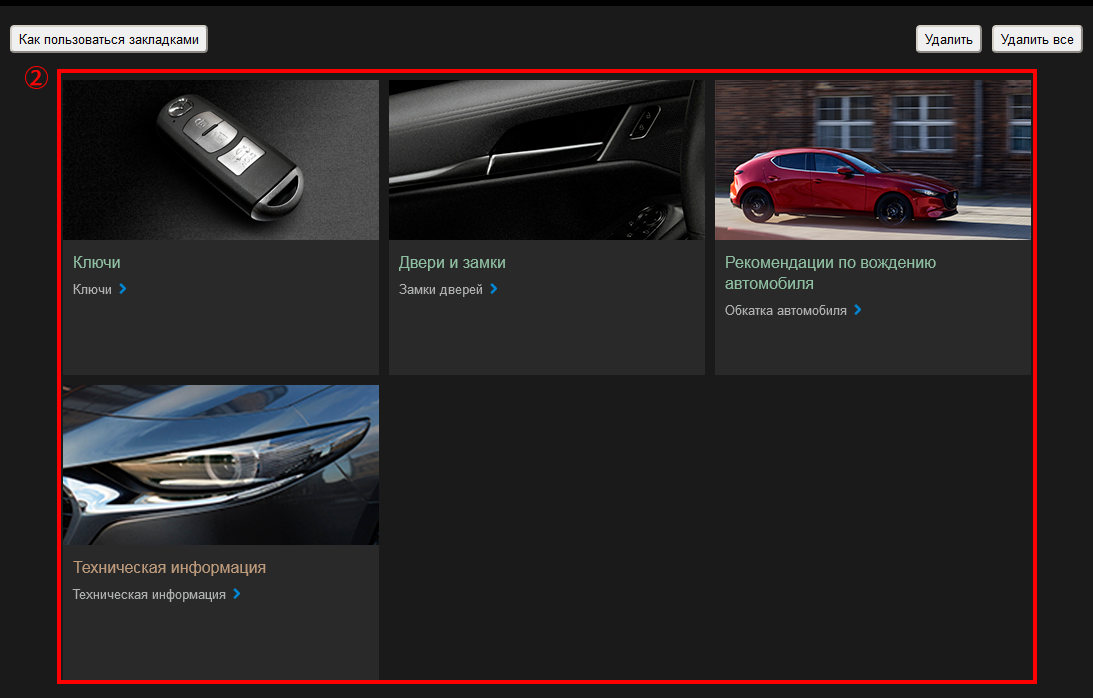
Как удалить закладку
Выберите "Закладки" в меню.
- Тип A (Большой размер экрана - Настольный ПК и планшет)
- Тип B (Маленький размер экрана, например - смартфон)
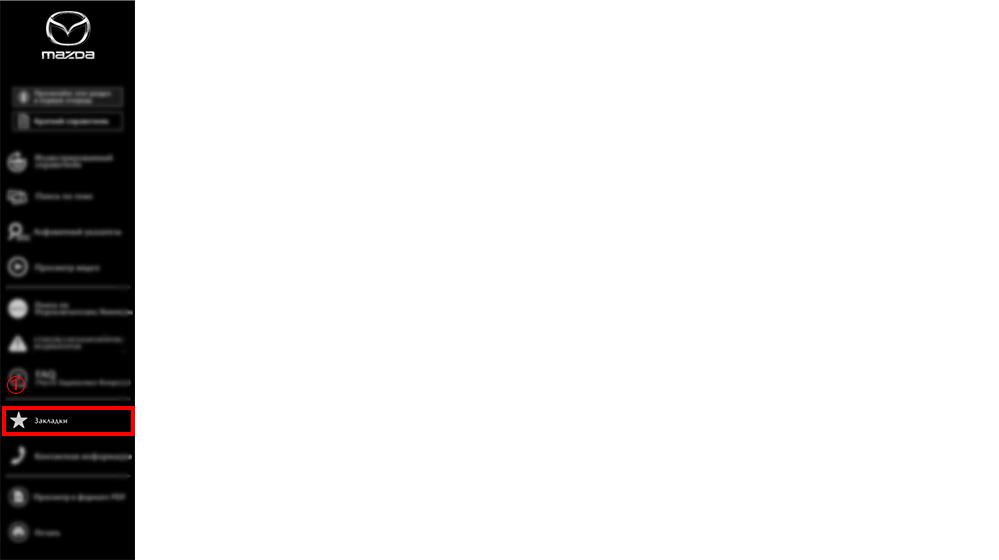
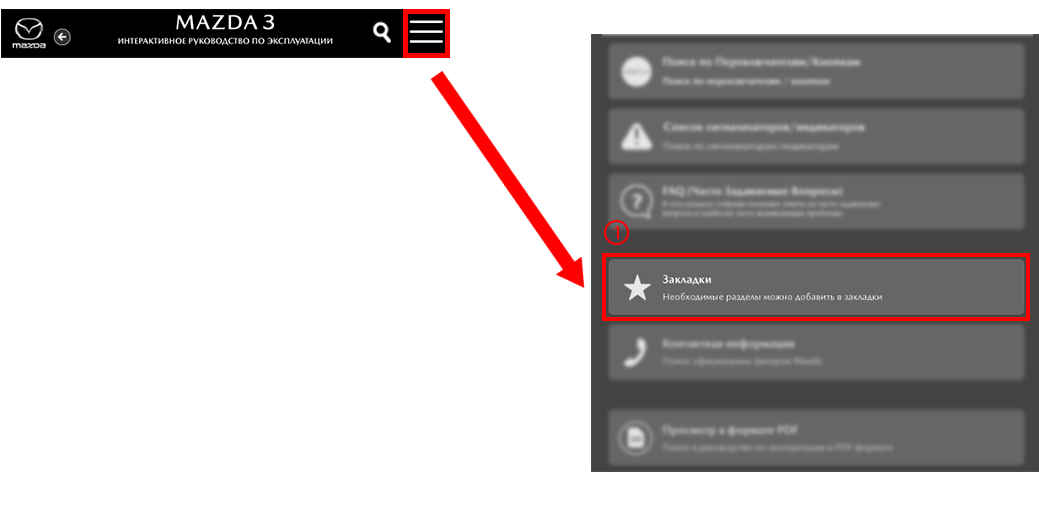
【При выборе и удалении разделов】
При нажатии кнопки "Удалить" в верхней части окна, рядом с разделами появляются элементы управления типа "Флажки".
- Для выхода из режима удаления, нажмите кнопку "Удалить" в верхней части окна ещё раз.
При установке флажка напротив раздела, который вы хотите удалить из закладок, в нижней части окна отобразится кнопка "Удалить".
При нажатии на кнопку "Удалить" в нижней части окна, выбранный раздел будет удалён из закладок.
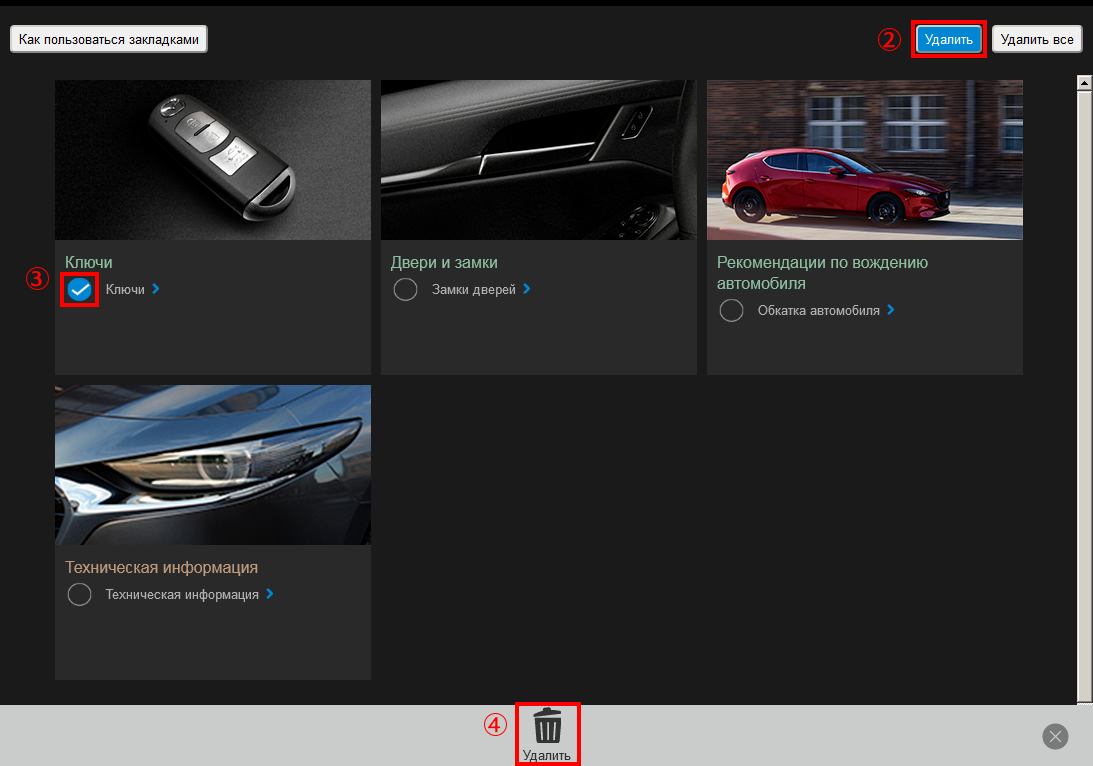
【Удаление нескольких разделов】
При нажатии на кнопку "Удалить все" на экран выводится предупреждающее сообщение.
Если вы выберете "Да", то из закладок будут удалены все разделы.
- Если вы не хотите удалять всё, выберите "Нет"
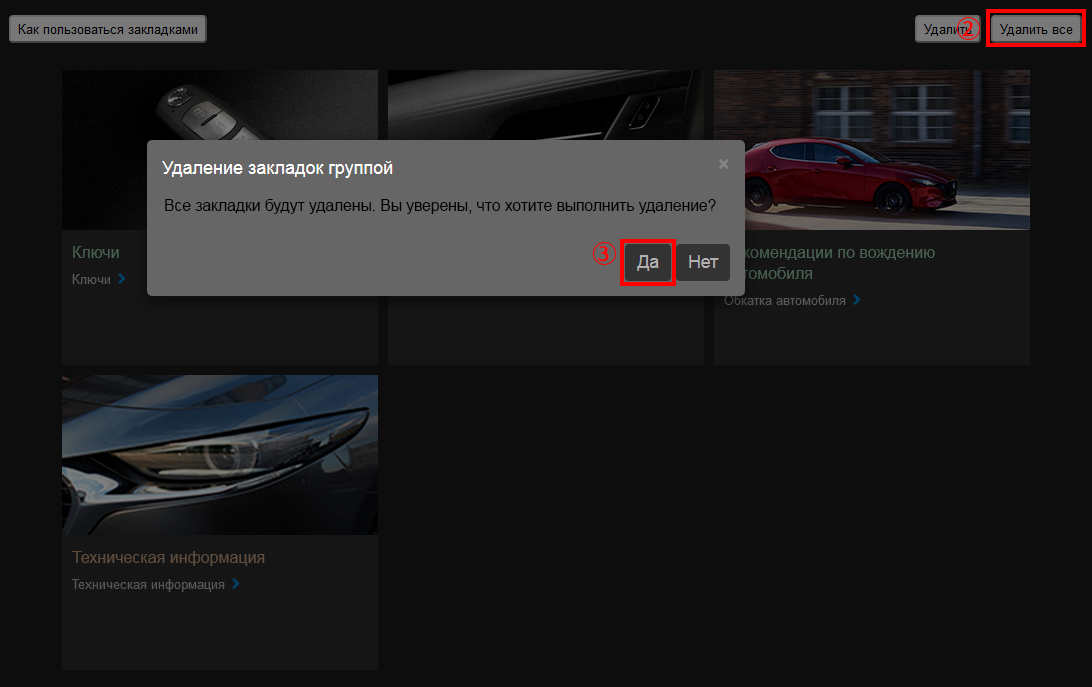
 Контактная информация
Контактная информация
Вы можете найти сервисную станцию официального дилера Mazda
При нажатии кнопки "Контактная информация" в меню, вы будете перемещены на страницу поиска Официальных Дилеров Mazda.
- Следуйте инструкциям на сайте.
- Тип A (Большой размер экрана - Настольный ПК и планшет)
- Тип B (Маленький размер экрана, например - смартфон)
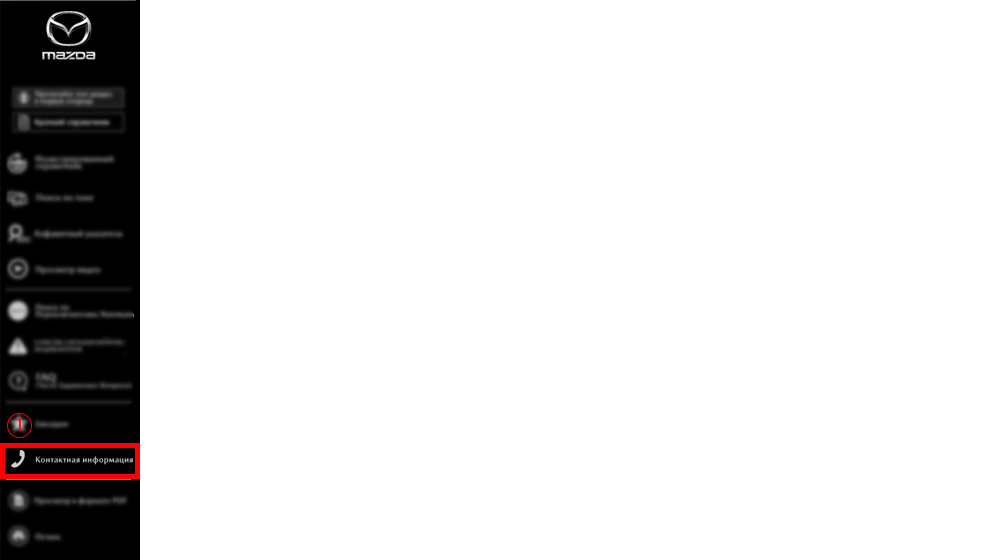
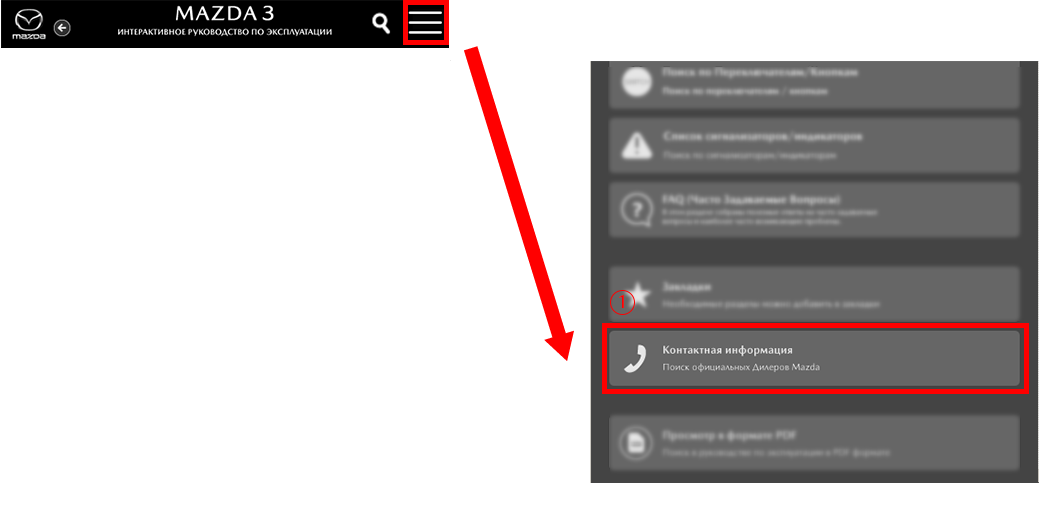
 Просмотр в формате PDF
Просмотр в формате PDF
Вы можете просмотреть Руководство по эксплуатации в формате PDF.
Руководство по эксплуатации в формате PDF будет отображено при выборе ![]() (Просмотр в формате PDF) в меню.
(Просмотр в формате PDF) в меню.
- Тип А (Большой экран, например настольный ПК или Планшет)
- Тип B (Маленький размер экрана, например - смартфон)
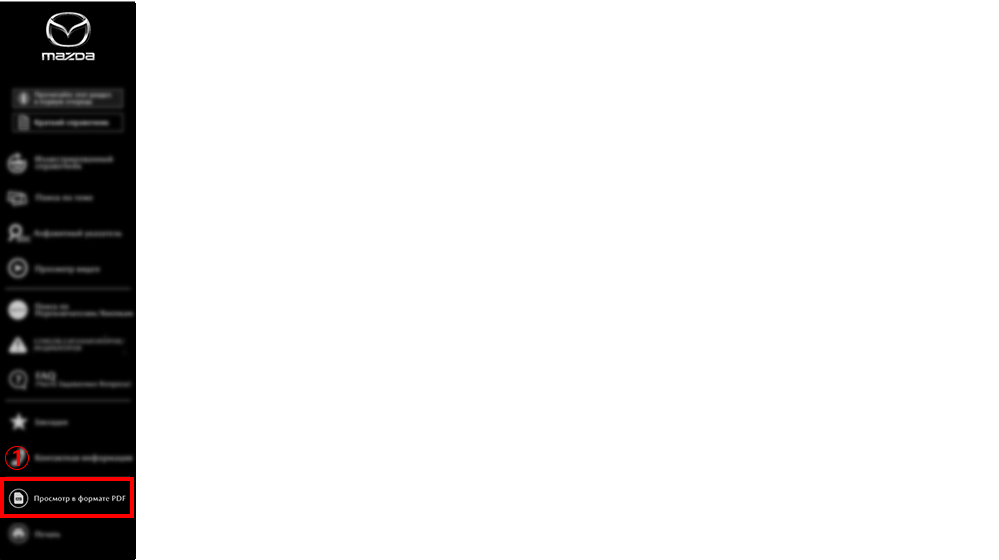
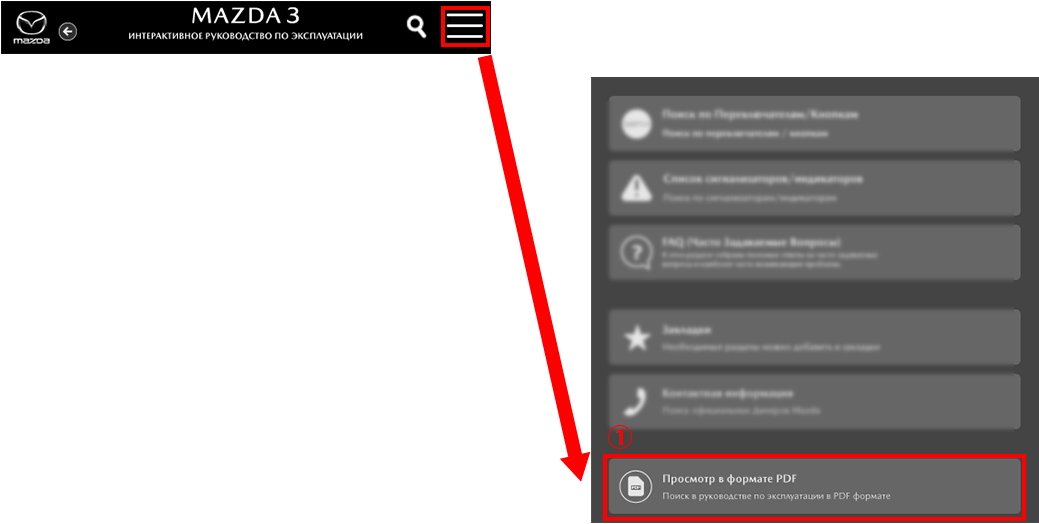
 Печать
Печать
При выводе раздела на печать, автоматически выставляется оптимальное отображение.
- Функция печати недоступна на маленьком экране, например, смартфона.
Структура страницы, которая будет напечатана, отображается при нажатии ![]() в меню.
в меню.